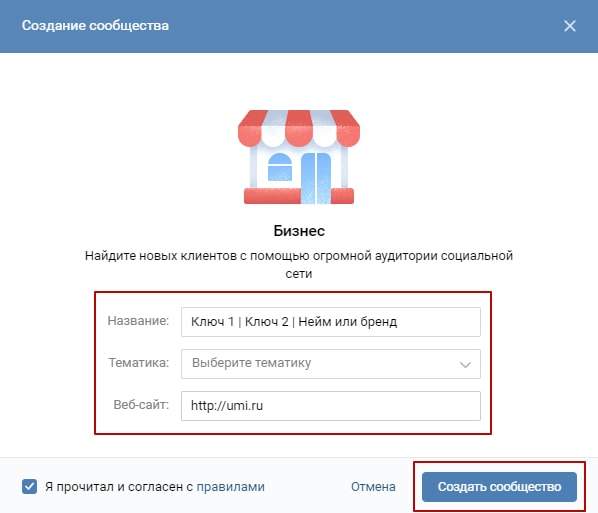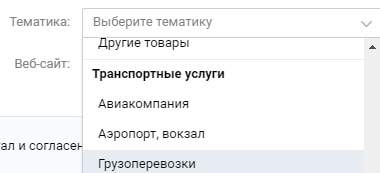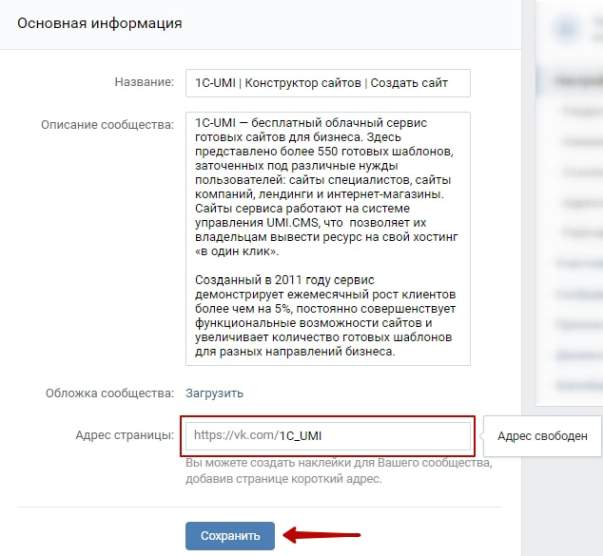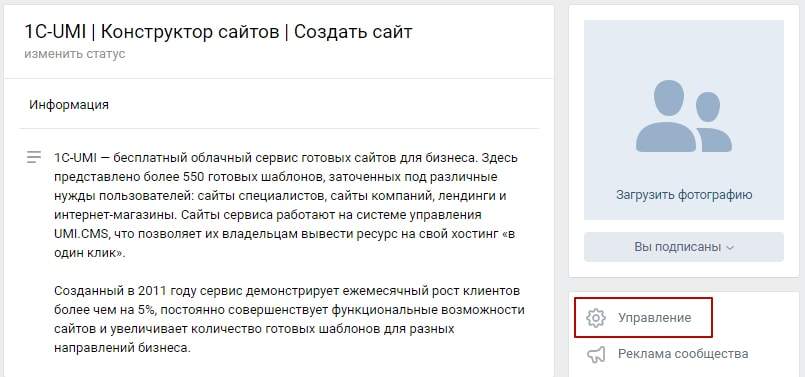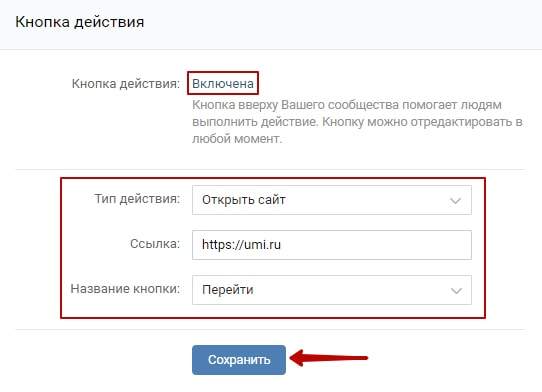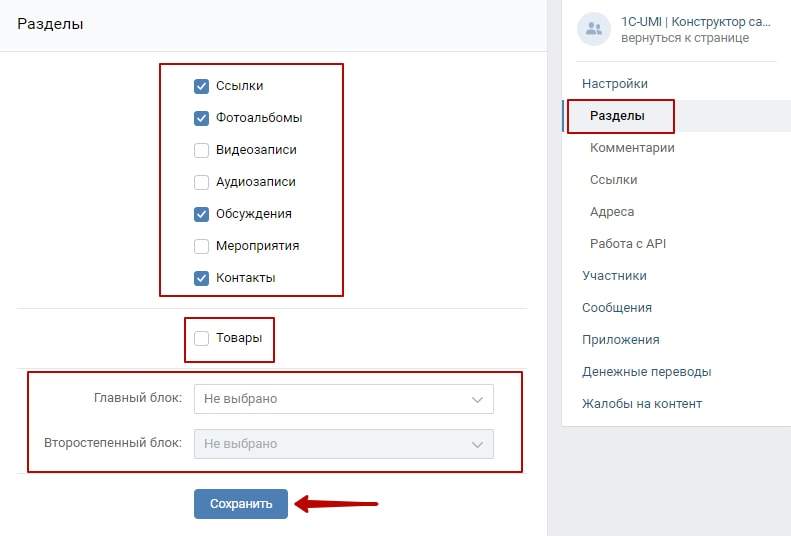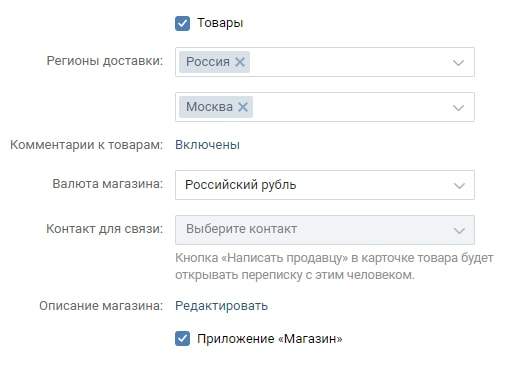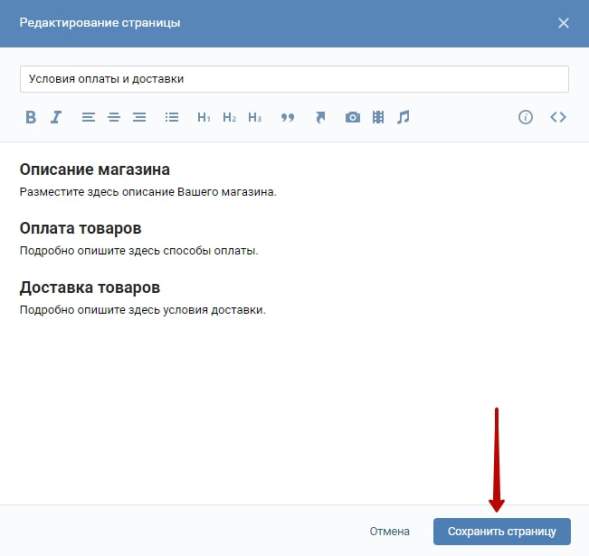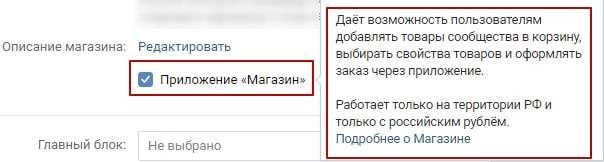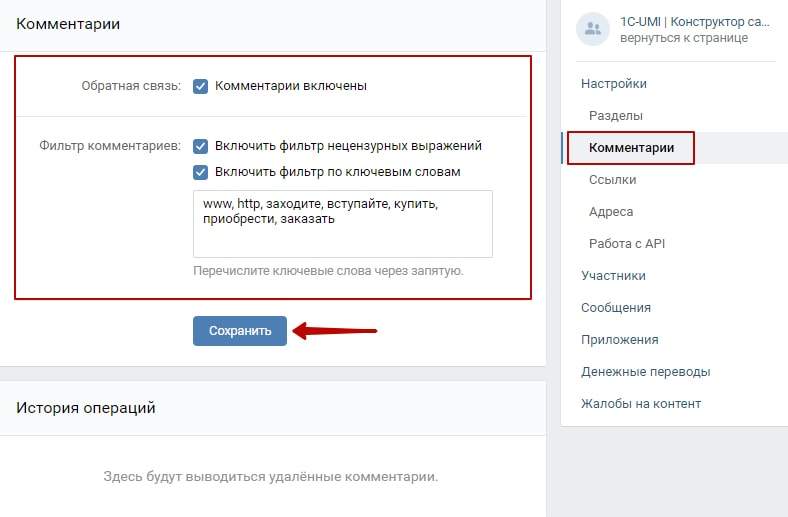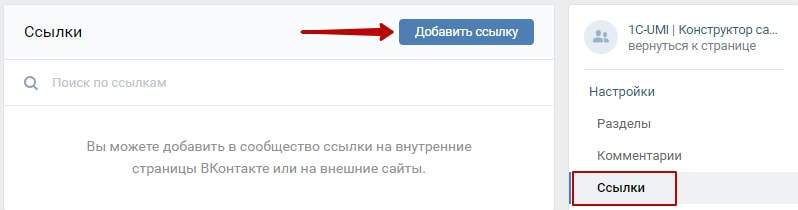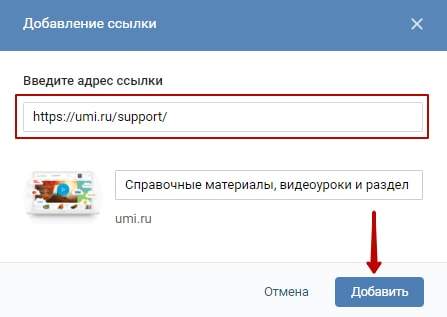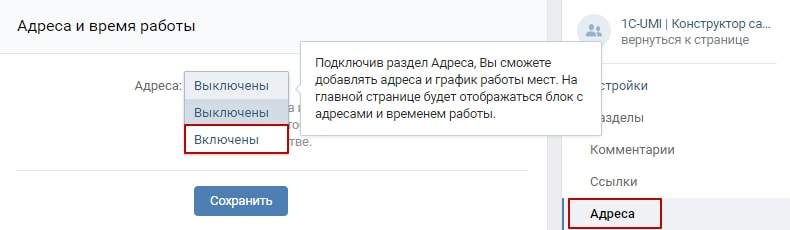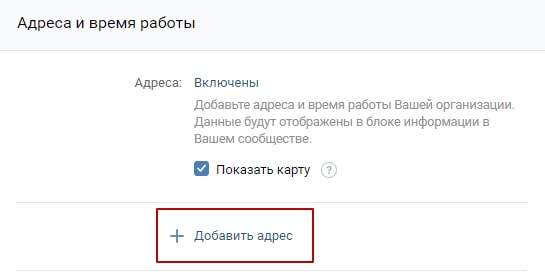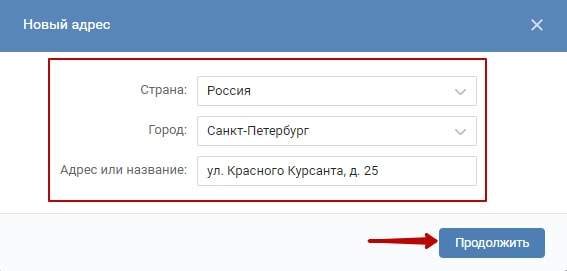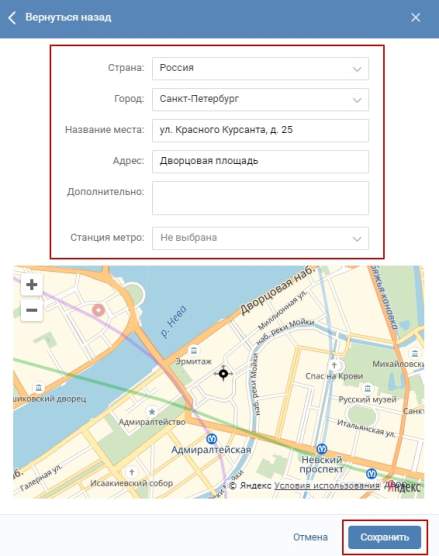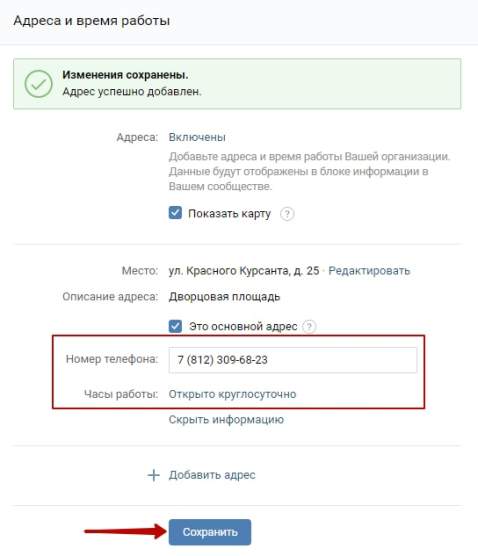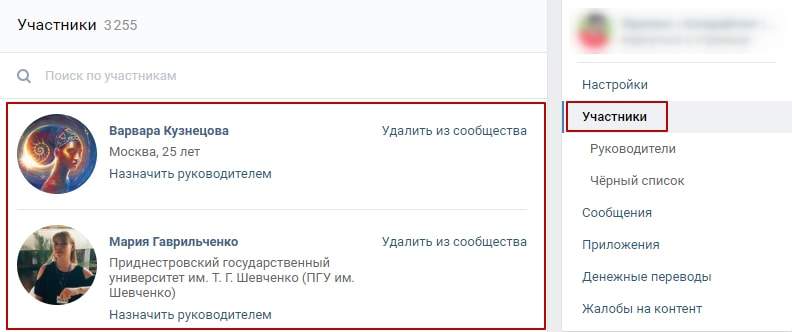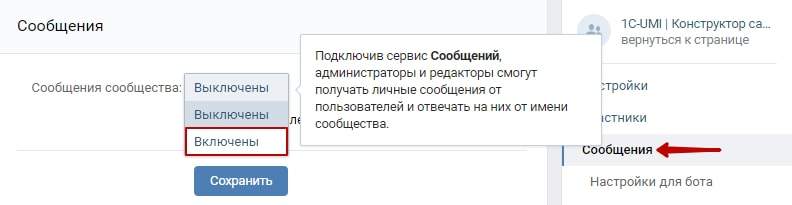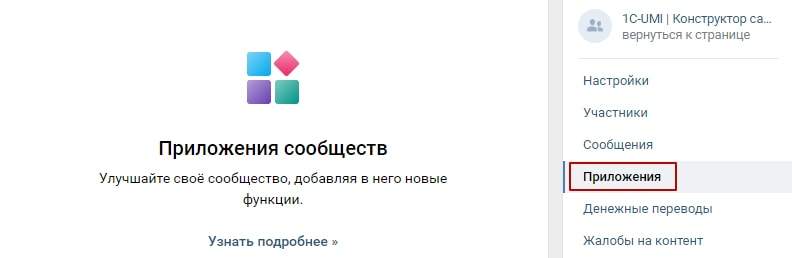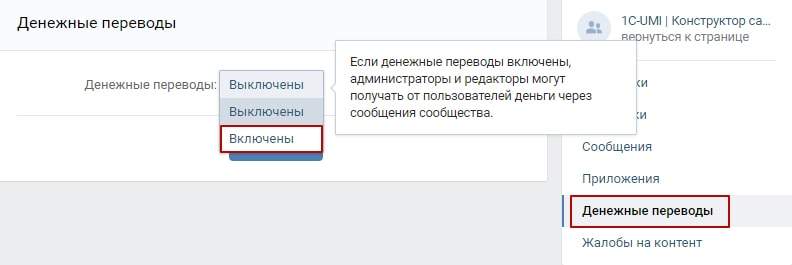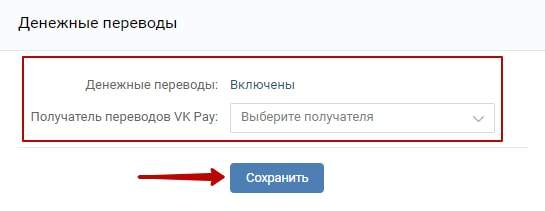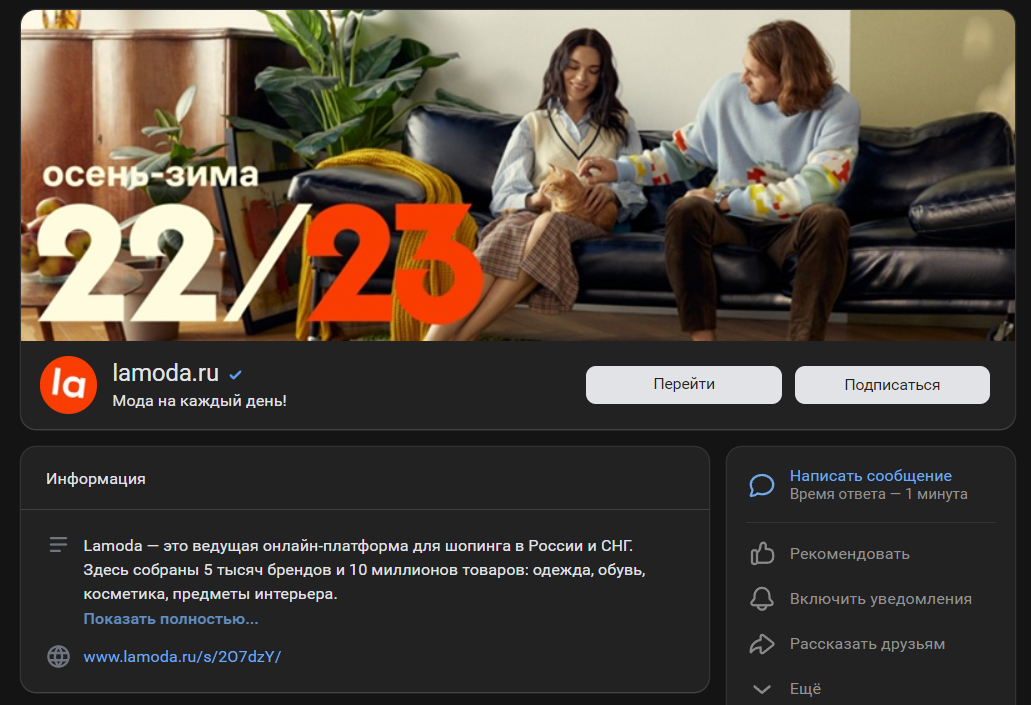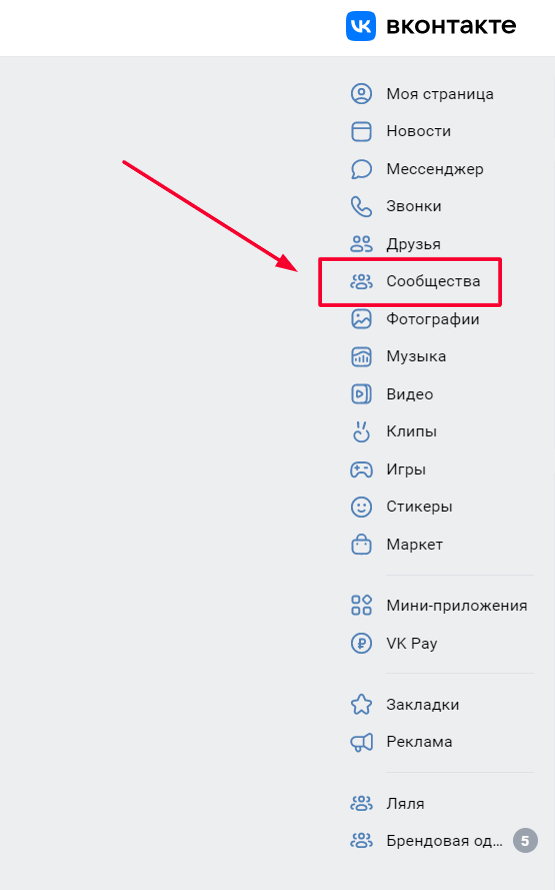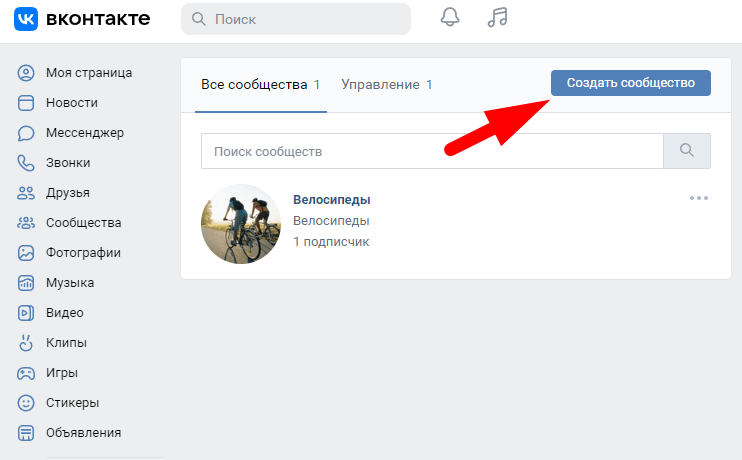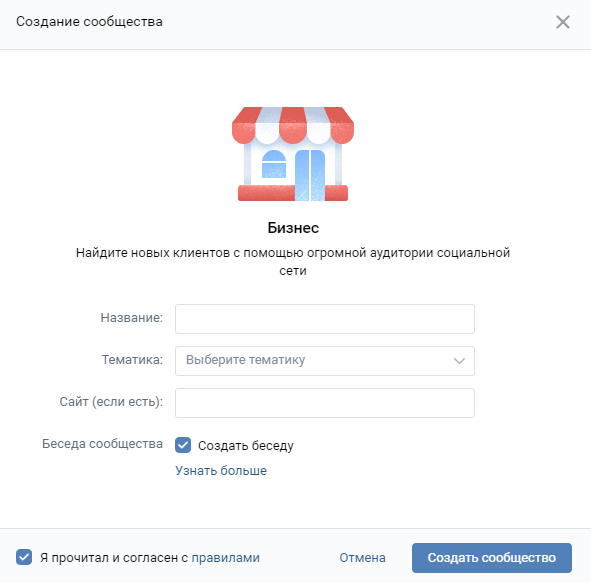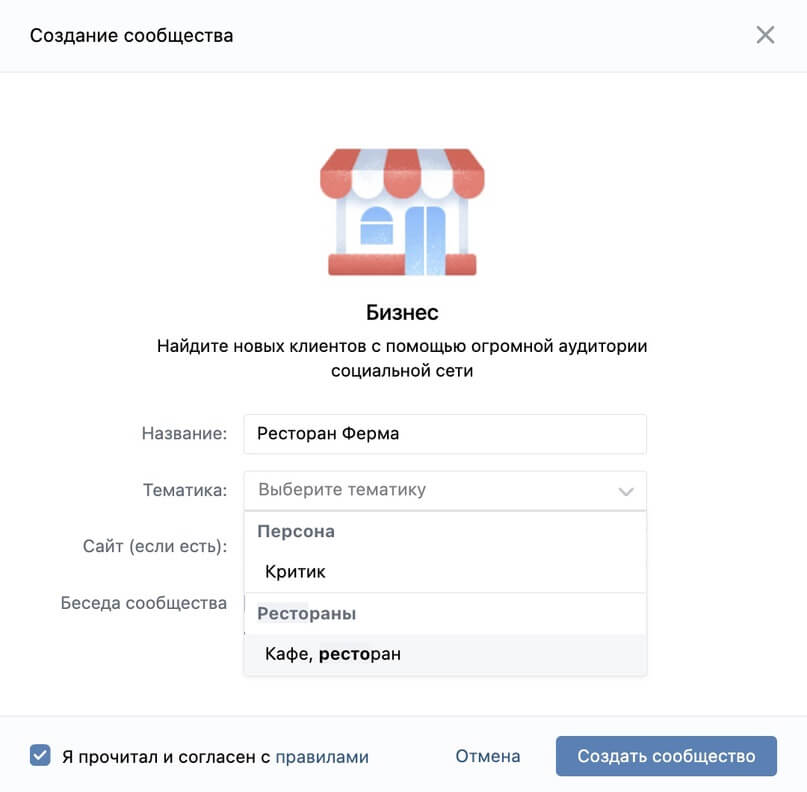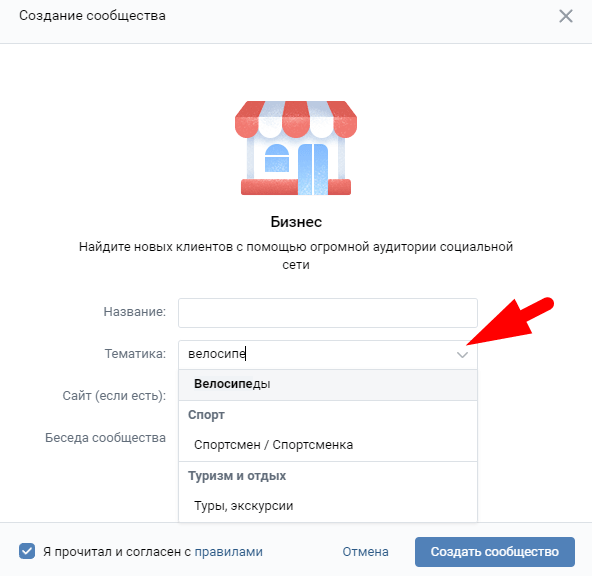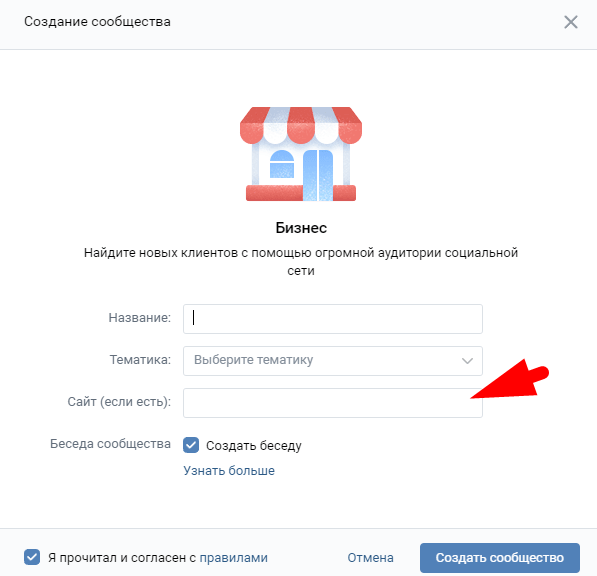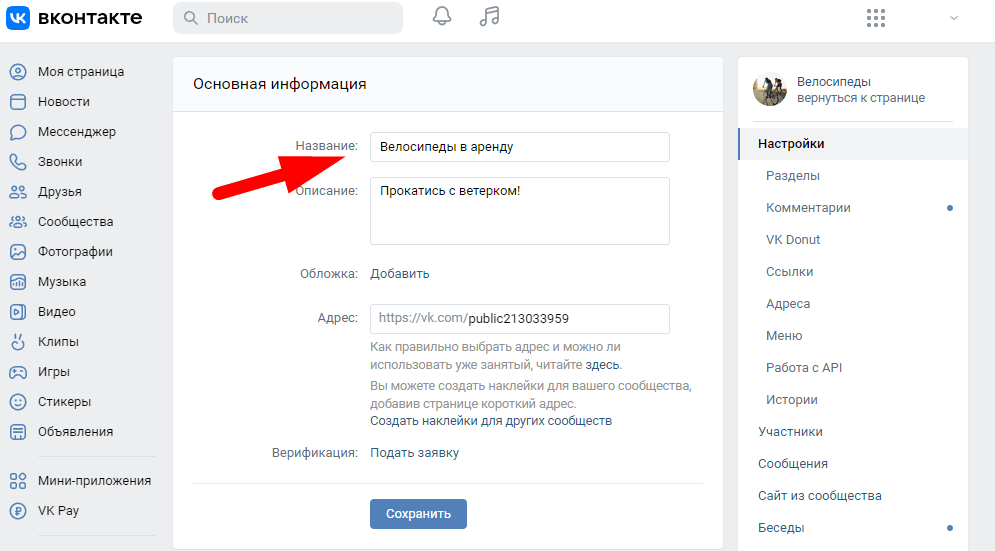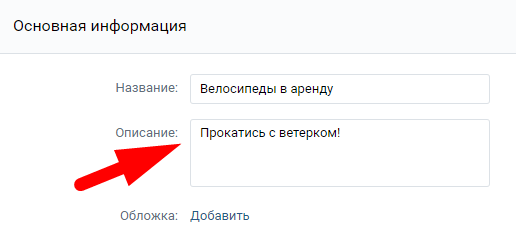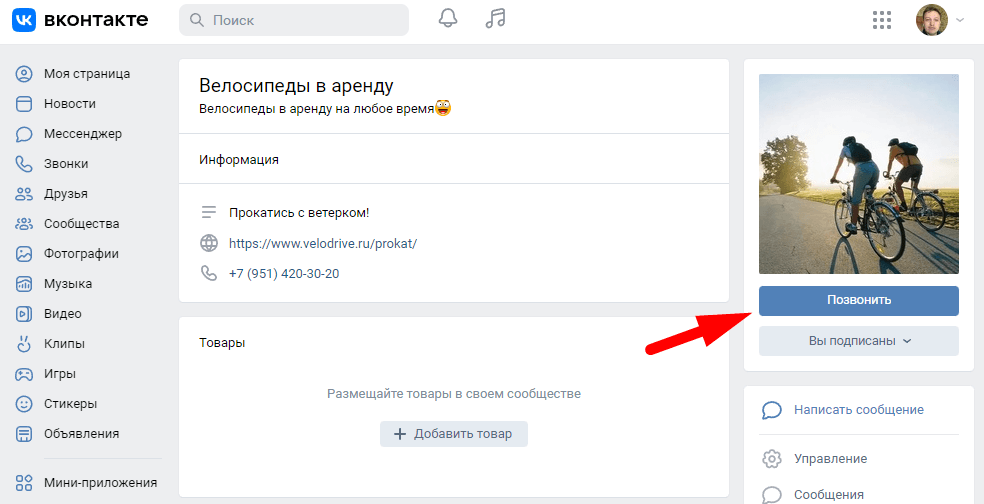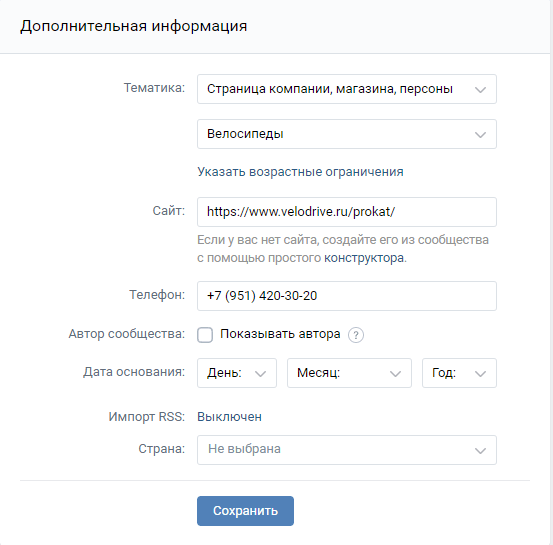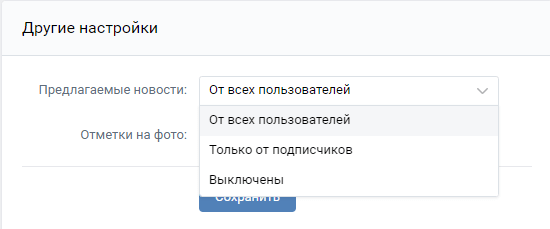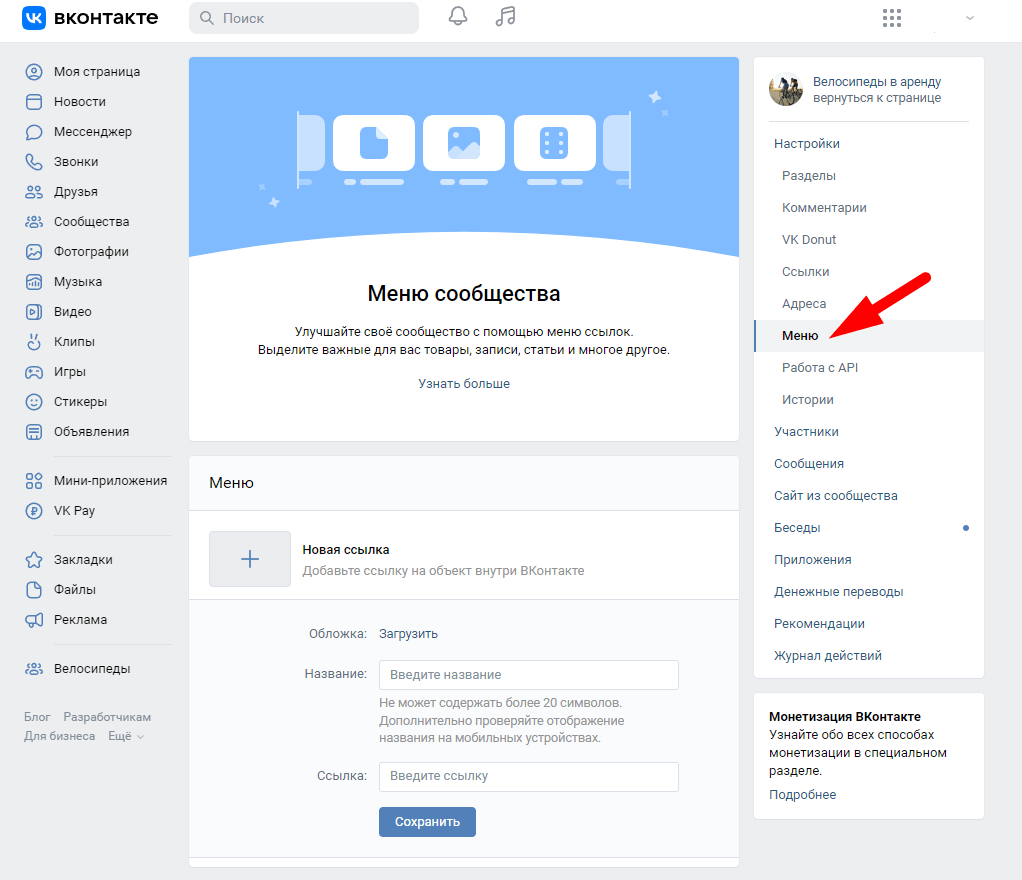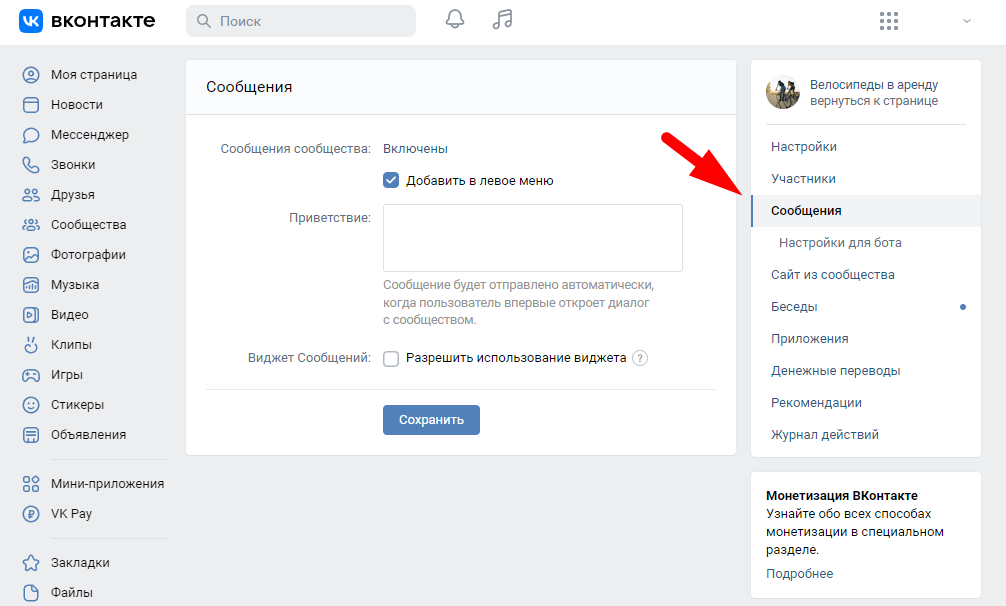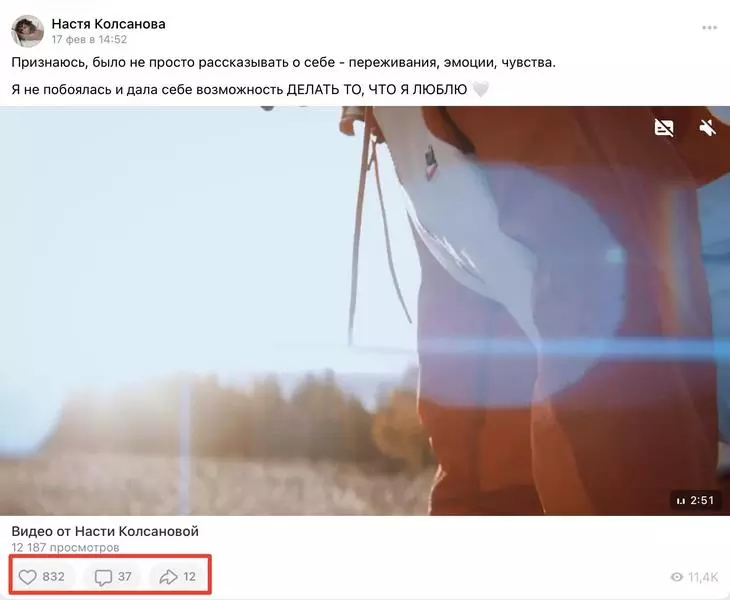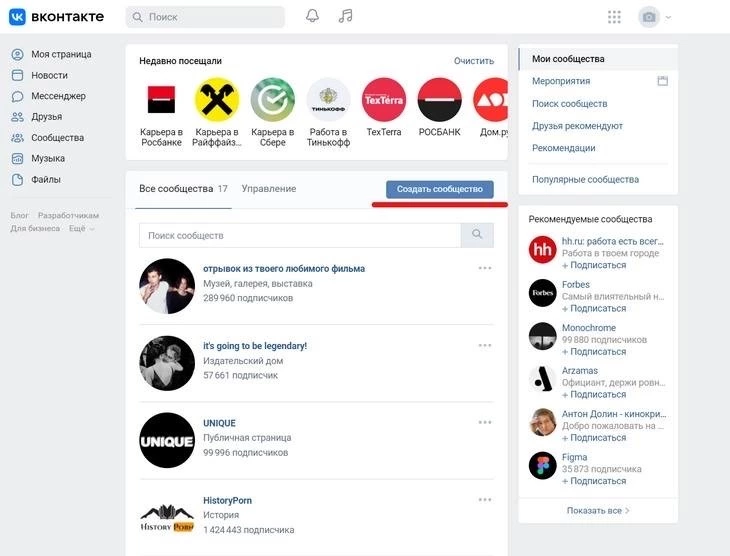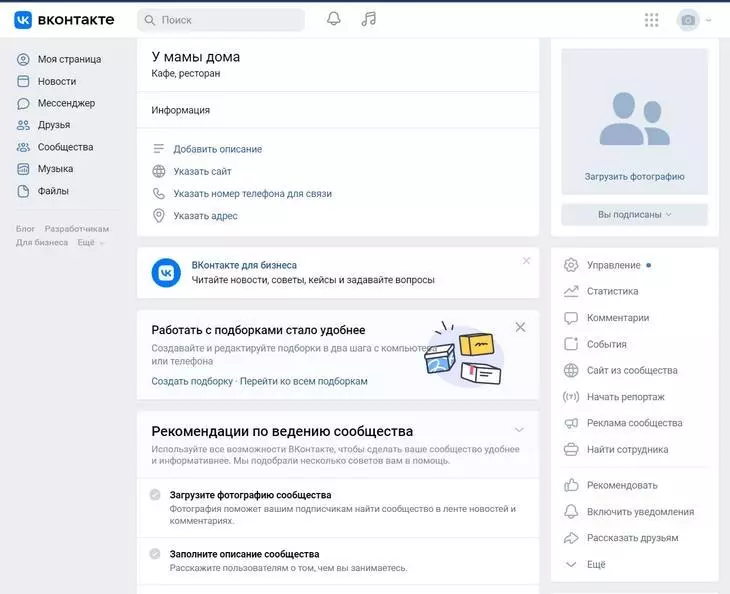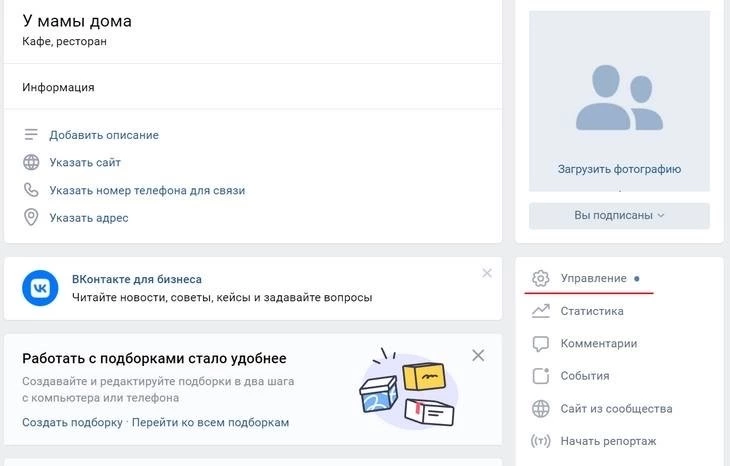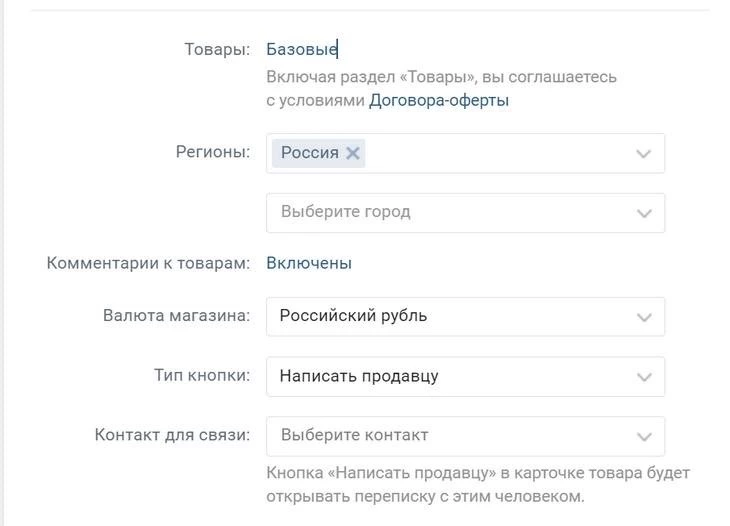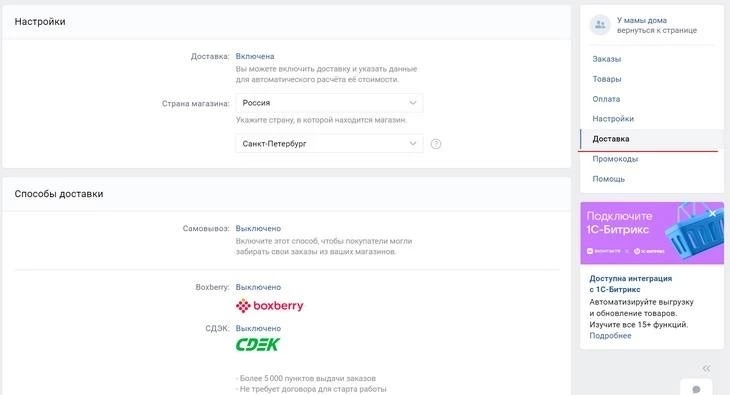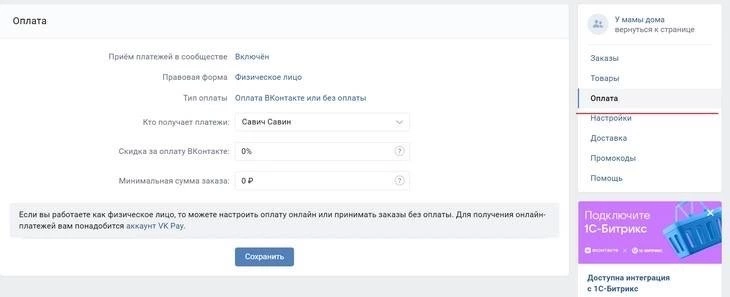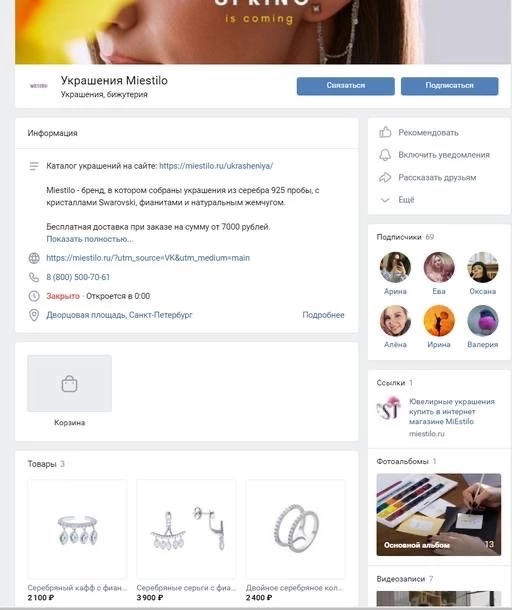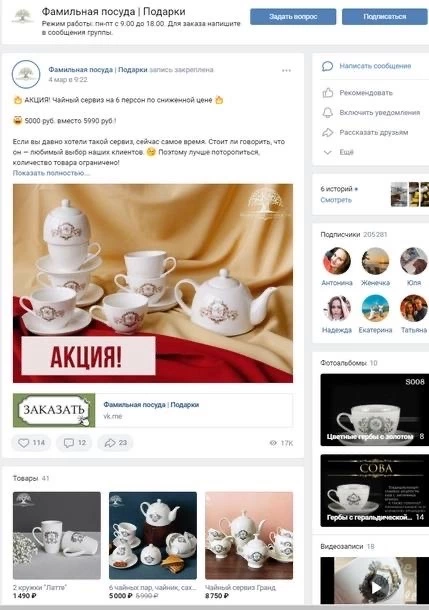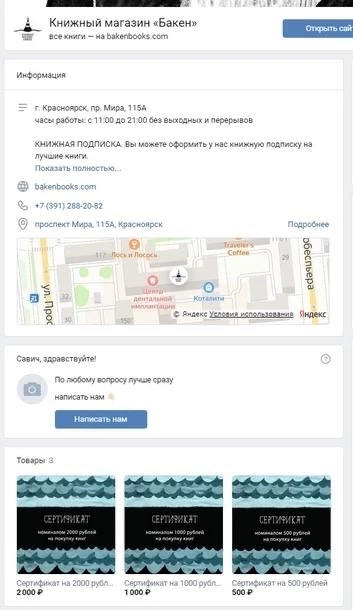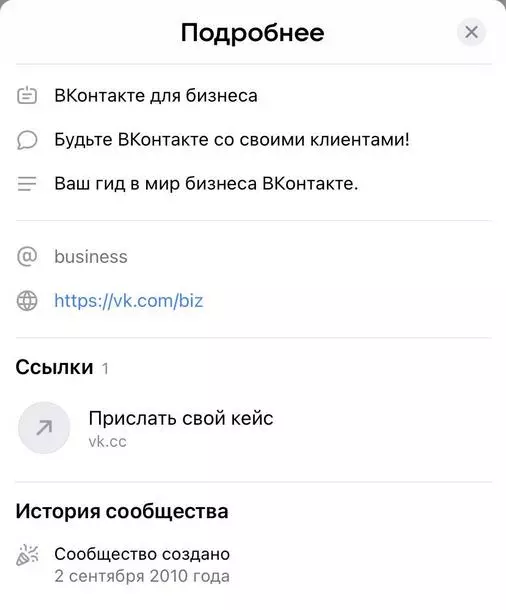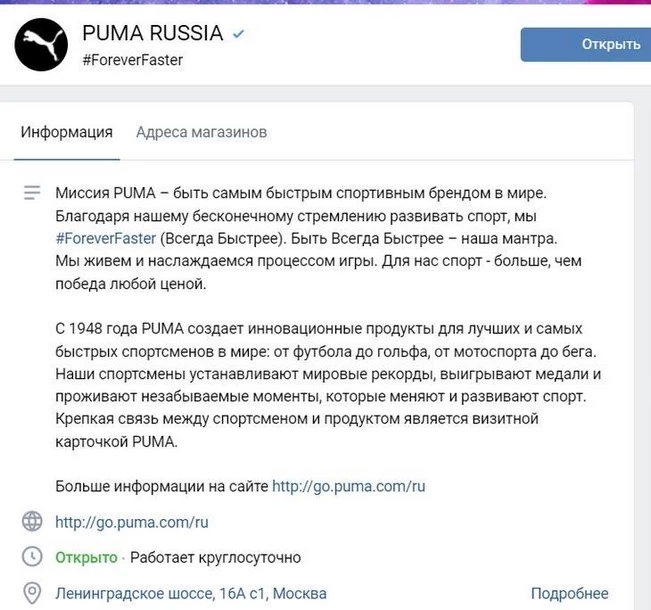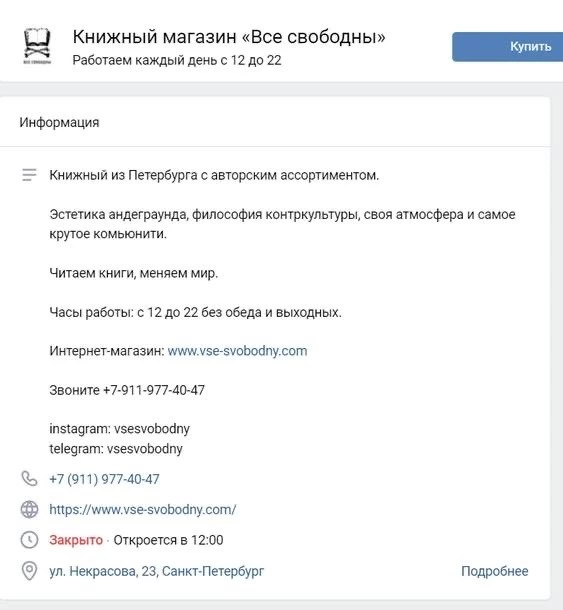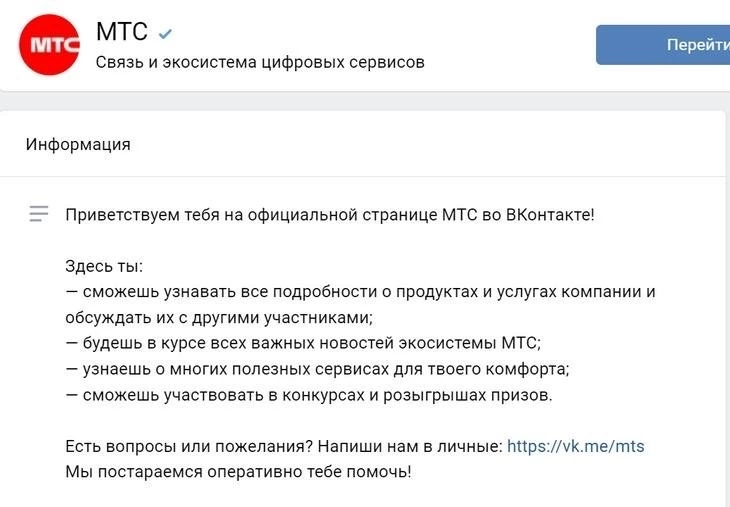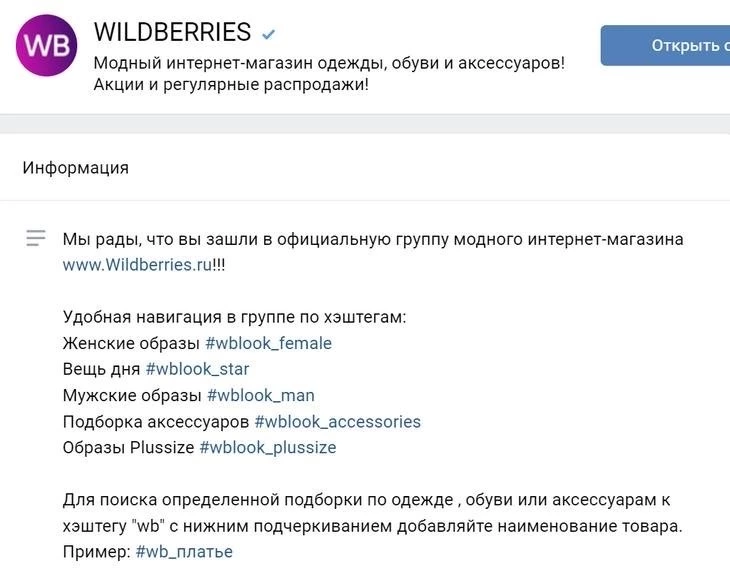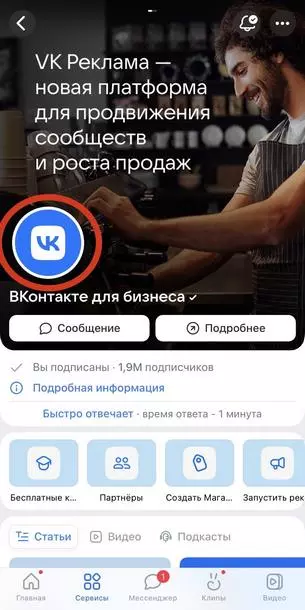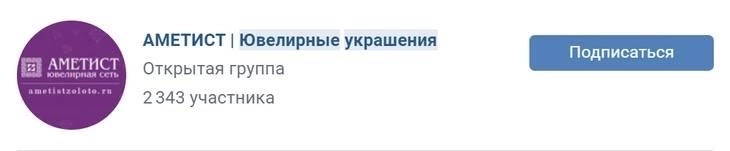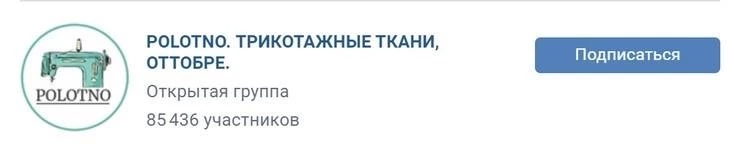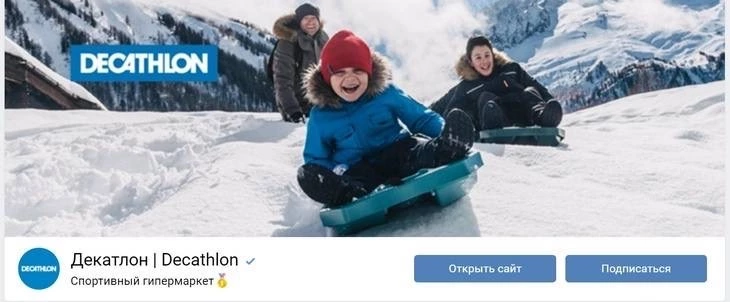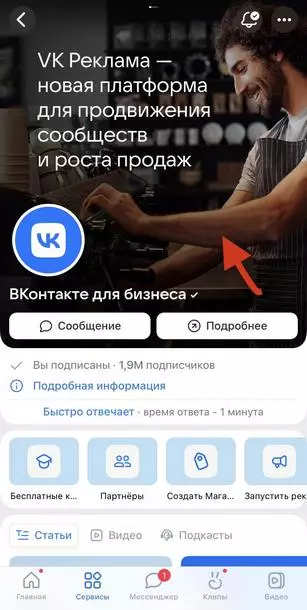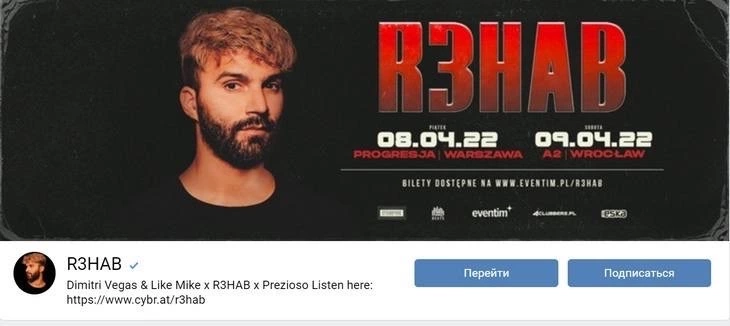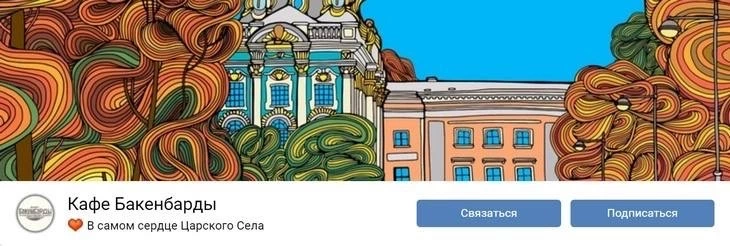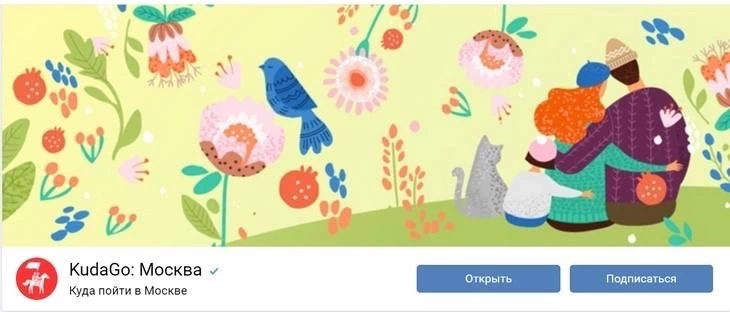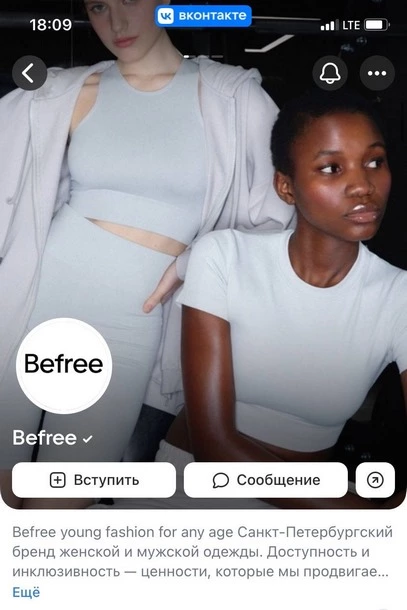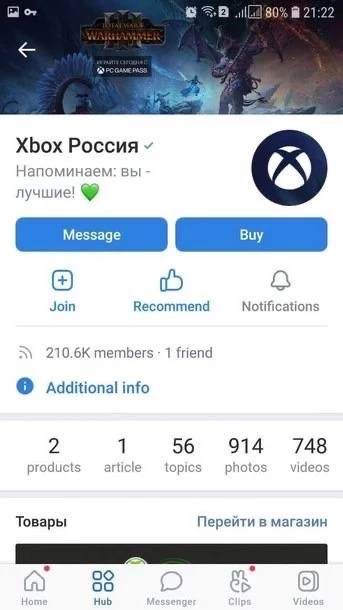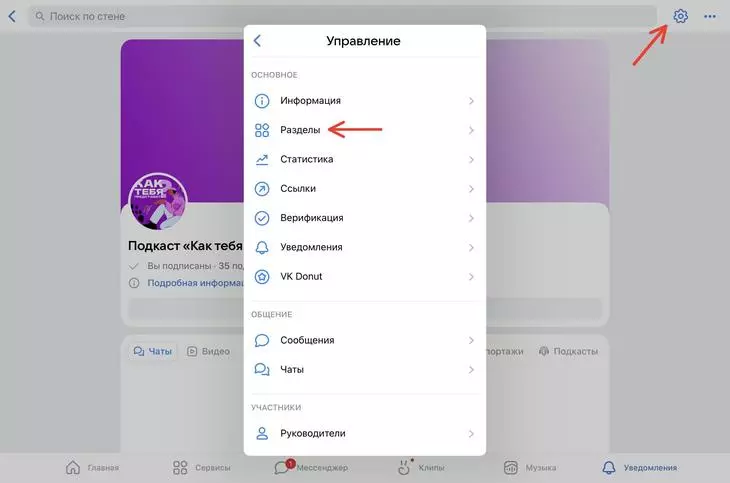От создания страницы до магазина, приема платежей и доставки.
Свое дело во ВКонтакте развивают уже более двух миллионов предпринимателей. За одну только вторую неделю марта в соцсети появилось 300 тысяч новых бизнес-страничек: от салонов красоты до магазинов одежды.
Любой пользователь может запустить в соцсети свой бизнес — через платформу, которая так и называется — Бизнес ВКонтакте. Внутри — готовый пакет инструментов для работы: удобная витрина, системы оплаты, доставки и рекламы. Последнюю можно запустить в несколько кликов, опыт в маркетинге не потребуется: умные алгоритмы сами определяют заинтересованных пользователей, которые с наибольшей вероятностью совершат покупку — тратить деньги на «холодных» клиентов не придется.
Шаг 1: страница бизнеса
Страница бизнеса — это сообщество ВКонтакте, которое объединяет клиентов предпринимателя и других пользователей, которым интересны его товары или услуги.
Чтобы создать страницу, нужно зайти ВКонтакте, перейти в меню в «Сообщества» слева в интерфейсе, а затем в правом верхнем углу нажать на кнопку «Создать сообщество».
На следующем этапе необходимо указать тип сообщества («Бизнес») и название страницы, а также выбрать тематику в раскрывающемся списке. Это поможет получить бесплатный органический охват у наиболее заинтересованных пользователей.
Обязательно нужно заполните поля с основной информацией, загрузить аватар и обложку. Визуальная составляющая очень важна — это то, что клиенты увидят в первую очередь.
Шаг 2: публикация контента
Для начала достаточно двух-трех записей в неделю. Можно рассказывать о своих продуктах и услугах, делиться новостями бизнеса и информацией о новых поступлениях и акциях.
Чтобы получить максимальный охват, важны не только уникальность и разнообразие контента, но и активность взаимодействия с аудиторией. Алгоритмы соцсети заточены под то, что интересно людям: качественные записи могут вызвать дискуссию в комментариях, увеличить досмотры видео, повысить участие в опросах или дочитываемость статей.
Чтобы создавать интересный контент, можно воспользоваться матрицей контента — инструментом, который помогает генерировать идеи для публикаций. Ее принцип заключается в подготовке текстов по основным темам и их пересечениям в таблице.
Шаг 3: общение с клиентами
Это поможет стать ближе к пользователям и мотивировать их на обратную связь.
Чтобы включить сообщения, нужно перейти в «Управление сообществом», а затем в раздел «Сообщения» и выбрать статус «Включены». На странице бизнеса сразу появится кнопка «Написать сообщение». Вся коммуникация с покупателями хранится в диалогах внутри сообщества, при этом деловые сообщения не смешиваются с личными в профиле администратора. А еще есть шаблоны для ответов с приветствиями — это помогает ускорить работу менеджеров.
В сообщениях сообщества администратору доступна информация о возрасте, городе и активности пользователей — это сокращает количество уточняющих вопросов.
Сообщения, которые пришли от покупателя после его взаимодействия с рекламой, автоматически помечаются специальным тегом и попадают в отдельную папку.
При клике на тег можно увидеть, с какого объявления пришел клиент
Чтобы еще больше вовлечь клиентов в коммуникацию с брендом, можно создавать беседы. Они позволяют общаться с покупателями, собирать обратную связь, искать идеи для продуктов.
Шаг 4: магазин на странице
Вся функциональность полноценного интернет-магазина доступна для каждого предпринимателя платформы Бизнес ВКонтакте как на десктопе, так и в приложении на iOS и Android.
Создать магазин можно бесплатно. Для этого нужно перейти в управление сообществом: «Управление» → «Настройки» → «Разделы», включить раздел «Товары» и выбрать режим работы (базовый или расширенный) — сделать это можно с десктопа.
Предпринимателям, которые ВКонтакте собираются в основном общаться с покупателями, рассказывать о товарах или услугах, привлекать новых клиентов, достаточно базового режима. В этом режиме доступны витрина и карточки товаров, из которых клиенты могут написать продавцу, открыть форму сбора заявок, приложение VK Mini Apps или перейти на внешний сайт.
Расширенный режим позволяет организовать продажи прямо ВКонтакте, не заводя дополнительный сайт или интернет-магазин. В расширенном режиме доступны витрина, карточки товаров, корзина и заказы.
Шаг 5: добавление товаров
Чтобы магазин ВКонтакте начал работать, нужно добавить хотя бы один товар на страницу бизнеса. Это можно сделать на главной странице сообщества, нажав на кнопку «Добавить товар».
Затем нужно добавить категорию, название и описание товара, загрузить фотографию и указать стоимость.
Для сортировки товаров по категориям можно настроить подборки. На десктопе это делается так: нужно открыть раздел «Товары» и нажать «Создать подборку» в правом верхнем углу, добавить название и загрузить фотографию для обложки. На мобильном устройстве путь немного отличается — нужно нажать «+» в правом верхнем углу экрана и выбрать «Создать подборку» в выпадающем меню. Один товар может находиться одновременно в нескольких подборках — до десяти.
Добавить товар в подборку можно следующими способами:
- открыть страницу подборки и добавить товар;
- выбрать подборку при создании товара;
- указать подборку при редактировании товара;
- создать подборку из каталога товаров в разделе «Магазин»: выбрать несколько позиций и нажать «Добавить в подборку». Этот вариант доступен только в расширенном режиме раздела «Товары».
Шаг 6: настройки товаров
На главной странице бизнеса отображаются три товара, которые были добавлены последними. Однако у администратора есть возможность изменить их порядок и вывести другие ключевые продукты на витрину. Для этого нужно перейти в создание или редактирование подборки товаров (доступно в базовом и расширенном режиме), затем поставить галочку в окне «Это основная подборка сообщества» и добавить в подборку те три товара, которые нужно вынести на главную страницу.
Отредактировать товары после их добавления можно с помощью специальных настроек: открыть блок товаров, навести курсор на миниатюру товара и нажать на иконку карандаша. Если какие-то позиции закончились, при редактировании можно выбрать опцию «Товар недоступен».
Чтобы привлечь внимание к определенному товару, можно опубликовать его прямо на странице бизнеса — для этого на карточке товара нужно нажать на кнопку «Поделиться» и выбрать сообщество. Рассказать о продукте также можно с помощью записи с вложением: при создании поста нажать «Прикрепить» → «Ещё» → «Товар», либо просто добавить ссылку на товар в текст. Карточка с нужной позицией автоматически прикрепится к публикации.
Администратор сообщества также может загружать фотографии и отмечать на них товары — это позволяет пользователям быстро переходить по меткам в каталог. Для этого необходимо нажать на фотографию и выбрать опцию «Добавить товар». К записи можно прикрепить только один товар или одну подборку товаров — добавьте на нее ссылку в текст при создании записи.
Также товарам можно добавлять свойства. Важно, что для всего ассортимента магазина возможно создать до 40 свойств, а для конкретного товара — только два свойства, которые будут отображаться в его карточке. Для этого в расширенном режиме нужно зайти в раздел «Товары», нажать на кнопку «Настроить свойства» и задать их, например, цвет, размер или материал.
Затем нажмите справа на значок «Управление вариантами» и выбрать подходящий.
Если выбран расширенный режим работы магазина, можно добавить сопутствующие товары: аксессуары, похожие вещи и другие подходящие товары. Например, при покупке кроссовок дополнительно можно предложить спортивный костюм и носки.
Шаг 7: приложения и сервисы
Приложения и сервисы ВКонтакте помогут расширить возможности страницы бизнеса и упростить работу с аудиторией. Например, с их помощью можно добавить в сообщество такие инструменты, как продажа билетов, запись на услуги, автоматические рассылки клиентам, конструкторы виджетов.
Чтобы установить приложение в сообществе, перейдите в каталог приложений или пройдите по пути «Управление» → «Приложения». Выберите подходящее приложение и нажмите «Добавить». Администратор может установить до пяти приложений в одном сообществе.
Так как VK Apps — открытое решение, владелец страницы также может самостоятельно бесплатно создавать сервисы в мобильных приложениях VK. Таким образом, бизнес получает дополнительный канал продаж, повышает уровень лояльности клиентов и сводит к минимуму расходы на связь — вместо SMS предприниматель общается с покупателями с помощью push-уведомлений и сообщений в соцсети. Детальная инструкция доступна по ссылке.
Шаг 8: прием платежей
Владельцам страниц и их клиентам доступен VK Pay — платёжный сервис VK. С его помощью можно мгновенно оплачивать покупки и услуги внутри соцсети напрямую с баланса, через собственную виртуальную карту или привязанные карты сторонних банков. При этом вводить реквизиты карты не требуется, а все транзакции нужно подтверждать PIN-кодом.
Чтобы настроить платежи через VK Pay, владельцу страницы нужно выбрать прием оплаты на расчетный счет для юридических лиц. Детально о настройке можно прочитать здесь.
Как ещё можно оплатить товар или услугу:
- выбрать опцию «Деньги» среди вложений в диалоге, указать сумму и подтвердить перевод;
- попросить администратора сообщества отправить запрос на перевод — клиенту останется только его подтвердить.
Для настройки переводов нужно перейти в раздел «Управление», а затем в «Денежные переводы», установить статус «Включены» и выбрать получателя платежей — администратора или редактора страницы.
Направить покупателям запрос на перевод можно в окне диалога в десктопной версии соцсети: нужно выбрать пункт «Деньги», ввести сумму перевода и при необходимости оставить комментарий.
Шаг 9: доставка из магазина
Товары из магазина можно доставлять через службы Boxberry и СДЭК, а также с помощью курьерских служб. Для подключения этой опции необходим расширенный режим работы магазина.
Доставка подключается в одноименном разделе, который находится в настройках магазина.
Здесь можно подключить службы Boxberry, СДЭК и активировать курьерскую доставку товаров, а при необходимости настроить внутренние и международные отправления «Почтой России».
Кроме веса и других габаритов можно указать дополнительные свойства, например, цвет, материал и размер. Затем важно проверить все данные, убедиться, что все в порядке и отправить заказ. Чтобы пользователю было легко отслеживать статус заказа, можно вписать трек-номер в поле «Номер заказа». При отправке нужно сменить статус заказа на «Доставляется»: тогда пользователь сразу получит уведомление о том, что товар в пути.
Часть процессов можно автоматизировать: импортировать товары, отслеживать статусы заказов и упрощать другие задачи с помощью готовых решений или через API.
Платформа Бизнес ВКонтакте предоставляет набор инструментов для развития бизнеса онлайн. Для работы с ними не требуется специальных навыков, а при настройке рекламных кампаний можно полностью автоматизировать процессы продвижения товаров и услуг.
Вопросы по работе с платформой можно задать в личных сообщениях сообщества ВКонтакте для бизнеса.
Если вам стал интересен «ВКонтакте» для развития вашего бизнеса, то пора создать собственное сообщество! Именно в нём вы сможете привлекать подписчиков, выстраивать коммуникацию, публиковать разные материалы, рекламировать и продавать товары. О том, как создать сообщество и что можно в нём делать, расскажем в этой статье.
«ВКонтакте»: варианты сообществ и что в них можно делать
Во «ВКонтакте» можно создать сообщество одного из 6 типов на выбор: «Бизнес», «Тематическое сообщество», «Бренд или организация», «Группа по интересам», «Публичная страница» или «Мероприятие». На первый взгляд, этот выбор выглядит непростым. На самом деле всё проще, чем кажется: четыре из шести типов практически не отличаются друг от друга, а для двух других есть особенные настройки.
Отличия сообществ, о которых полезно знать
Сообщества типов «Бизнес», «Тематическое сообщество», «Бренд или организация» и «Публичная страница» — это открытые страницы. Это значит, что каждый желающий пользователь сможет просматривать публикации и подписываться на сообщество. Для всех этих четырёх типов можно указать: название, тематику и сайт.
Первое небольшое отличие у них всех — это набор доступных для выбора тематик. Для каждого типа этот набор незначительно отличается от других. Второе отличие у сообщества «Бренд или организация» — в его настройках доступен дополнительный параметр «Категория» с двумя вариантами: компания/организация и товар/продукция.
Сообщество «Группа по интересам» отличается от предыдущих тем, что оно может быть закрытым, открытым или частным. В открытую группу могут вступать все желающие, в закрытую группу можно вступить лишь по приглашению или подав заявку, а в частную — только по приглашению руководителей этой группы.
Для группы можно указать название, тематику, тип группы (открытая/закрытая/частная) и адрес сайта.
Для сообщества «Мероприятие» можно указать название, выбрать тематику и тип встречи (открытая/закрытая), нельзя указать адрес сайта и нужно указать дату и время проведения мероприятия.
Внимание! Завести сообщество могут только зарегистрированные пользователи «ВКонтакте». Зарегистрироваться — значит иметь персональную страницу. Именно на ней вы сможете создать своё сообщество и управлять им.
Оформление сообщества: обложка, название и описание магазина
Когда сообщество только недавно создано, оно выглядит вот так. Чтобы превратить его в фейерверк понятной и полезной посетителям красоты, для начала нужно оформить «шапку» сообщества:
- опубликовать обложку;
- загрузить аватарку;
- установить статус сообщества;
- добавить описание.
Выполнить все эти действия довольно просто — особенно тем, кто хорошо знает свои бизнес-процессы. Начнём сверху и будем спускаться вниз, начиная с самого главного и переходя к менее важному.
Составляющие элементы шапки настраиваются в секции «Управление →Настройки → Основная информация».
Обложка
Во «ВКонтакте» можно загрузить обложку для вашего сообщества — это должна быть вытянутая картинка размером 1590 х 530 пикселей, которая располагается в самом верху страницы сообщества. Это первое, что видит посетитель, когда попадает на страницу сообщества.
На экране компьютера такая обложка будет полностью красиво отображаться, но в мобильной версии страницы это может быть совсем не так: она может обрезаться или сжаться и выглядеть уже совсем не так уж презентабельно, как вы того хотели.
Можно поэкспериментировать: добавить обложку и посмотреть, как она будет смотреться на экранах разных устройств. Со временем вам удастся придумать такую обложку, которая будет приятно выглядеть на разных экранах. Возможно, для этого вам придётся отказаться от текста на обложке и ограничиться лишь рисунком, например, абстрактным.
Чтобы и в мобильной версии обложка тоже выглядела информативной, «ВКонтакте» предлагают второй формат, который будет работать только для мобильных экранов — «живую» обложку. Она загружается отдельно от главной и отображается на экранах при открытии вашего сообщества на мобильных устройствах.
В «живую» обложку можно добавить не одно, а несколько изображений (до 5) или видеоролик. Эти изображения будут сменять друг друга автоматически.
Добавленные «живые» обложки тоже стоит проверить на разных устройствах: красиво ли накладываются аватарка и название, удачно ли подобрано изображение, всё ли вам в целом нравится.
👉С помощью обложки можно не только красиво оформить шапку сообщества, но и рассказывать об акциях и специальных предложениях. В этом случае обложку периодически придётся обновлять.
Название
Название в сообществе выполняет две важные функции: рассказывает, куда именно попал пользователь, а также фигурирует в SEO-парметрах для поисковых систем.
По названию сообщества посетитель должен точно понять, где он находится. Например, по названию сообщества «Афродита» сложно понять что внутри: магазин нижнего белья, группа коллекционеров кукол, сообщество людей с редко используемыми именами или любителей сухоцветов с острова Порос? Сообщество может быть про всё что угодно! Зато по названию «Магазин украшений для женщин в Москве „Афродита”» легко понять, что вы находитесь в сообществе магазина украшений.
Также по названи. сообщества роботы поисковиков должны понять, на какой именно поисковый запрос предлагать страницу этого сообщества в выдаче. Если посетитель ищет магазин украшений в Москве, то он вряд ли найдёт сообщество во «ВКонтакте» с названием «Афродита». А вот с названием «Магазин украшений для женщин в Москве „Афродита”» — наверняка.
В названии сообщества старайтесь использовать слова, которые указывают на вашу деятельность.
Статус
Статус виден сразу под названием сообщества. В нём можно указать УТП (уникальное торговое предложение), описание действующей акцию или другой лид-магнит, который может заинтересовать пользователей.
👉Статус отображается и в поиске, и в блоке рекомендуемых сообществ. Не забывайте использовать эту возможность, чтобы донести до посетителей важную информацию о вашем сообществе.
Описание
Описание должно быть понятным и кратким. Раскройте интересные подробности о вашем бизнесе, проводимых мероприятиях и о том, как вы помогаете своим пользователям.
Описание тоже индексируется поисковиками, поэтому здесь важно указать основные ключевые слова, а также номер телефона, адрес, сайт вашего интернет-магазина и время работы. Все интернет-адреса, которые вы добавите в описание, станут ссылками, по которым можно перейти.
👉При составлении текста описания не дублируйте информацию из названия и статуса.
Фотография (логотип или аватарка)
Понятное, запоминающееся изображение, которое хорошо различимо в уменьшенном формате. Лучше всего использовать логотип вашего интернет-магазина и фирменные цвета вашей компании.
После заполнения шапки ваше сообщество заиграет новыми красками. Продолжим наполнять страницу полезной красотой — расскажем про форматы публикуемых материалов и дополнительные инструменты «ВКонтакте», с помощью которых можно придать интересной «перчинки» вашему сообществу.
Оформление сообщества: форматы материалов, меню и приложения
Продолжим спускаться ниже по лестнице важности публикуемых материалов. После того как посетитель увидел красоту обложки и прочитал вступление, он пролистывает страницу ниже. Следующее, что ему откроется, — это навигационное меню.
«Меню» — это инструмент оформления, с помощью которого можно быстро познакомить посетителя с навигацией по странице вашего сообщества и привлечь его в популярные разделы.
Меню состоит из ссылок, каждая из которых оформляется в виде обложки и подписи.
В меню можно добавить ссылки на ресурсы внутри «ВКонтакте»: статьи, обсуждения, альбомы и т. д. и на приложения сообщества. Например, можно добавить в меню ссылку на «Отзывы». Если посетителю интересно и важно почитать отзывы о магазине и товарах, он обязательно нажмёт на обложку и «провалится» в соответствующий раздел.
👉Ваша задача — наполнить меню ссылками на «вкусные и полезные материалы, которые заинтересуют вашу целевую аудиторию.
Настраивается меню здесь в секции «Управление → Меню»
Что ещё может быть в «Меню»: разделы и приложения
В меню можно разместить до 7 ссылок на любые объекты внутри «ВКонтакте», не считая приложений сообществ.
Приложения
Приложения добавляют в сообщество разные полезные функции. Например, при помощи приложений можно добавить в сообщество виджеты, подключить возможность сбора пожертвований и т. п. Приложений очень много, вы сможете самостоятельно с ними ознакомиться и подключить нужные.
Выбрать, установить и работать с приложениями можно в секции «Управление → Приложения»
Разделы
Всего во «ВКонтакте» 11 разделов: ссылки, фотоальбомы, видеозаписи, клипы, аудиозаписи, обсуждения, мероприятия, контакты, статьи, сюжеты и репортажи. Те разделы, с которыми вы захотите работать, появятся в правой панели вашего сообщества. Вы сами определяете, какие разделы нужны вам для работы, и можете включить только их. Кратко о том, что можно делать в каждом разделе:
- Раздел «Ссылки»
В этом разделе вы можете добавить ссылки на внутренние страницы «ВКонтакте» и на внешние сайты, например, на другие ваши соцсети или на сайт вашего интернет-магазина.
- Раздел «Фотоальбомы»
Загружайте фотографии и объединяйте их в альбомы!
Фотоальбомы могут быть закрытыми и открытыми. В закрытый альбом загружать изображения могут только руководители сообщества, а в открытый — любой пользователь и посетитель сообщества.
- Раздел «Видеозаписи»
Загружайте видеоролики и объединяйте их в альбомы!
- Раздел «Клипы»
Клипы — это бесконечная лента коротких вертикальных видеозаписей на самые разные темы: от развлечений до образования. Продолжительность клипа — не больше минуты.
- Раздел «Аудиозаписи»
Этот раздел даёт возможность загружать аудиозаписи и создавать плейлисты в вашем сообществе.
- Раздел «Обсуждения»
Аналог форума. Это отдельная страница, на которой можно создать любое количество обсуждений. Например, «Отзывы» или «Вопрос-ответ». При нажатии на тему обсуждения открывается его текст. В текст можно вставлять фото- и видеоматериалы. Ниже у всех желающих будет возможность оставить комментарий. Вы можете запретить комментарии для любого из обсуждений. В этом случае пользователи смогут лишь просматривать материалы, но не смогут их комментировать.
В обсуждении может участвовать неограниченное количество человек.
- Раздел «Мероприятия»
Вы сможете добавлять информацию о мероприятиях и объявлять о встречах от имени сообщества. Если вы проводите семинары, мастер-классы или выставки, то этот раздел вам точно будет полезен.
Для мероприятия создаётся отдельная страница, с неё вы сможете рассылать приглашения подписчикам и друзьям.
- Раздел «Контакты»
Для добавления дополнительных контактных данных. Здесь можно указать, например, email-адрес или ссылку на профиль «ВКонтакте» представителя вашей компании.
- Раздел «Статьи»
Этот раздел даёт возможность создавать полноценные текстовые материалы с медиафайлами и качественной вёрсткой. Каждая такая статья будет размещена на отдельной странице. А в разделе будут минианонсы статей, которые состоят из изображения и заголовка. Если ваш материал просмотрели более 100 раз, вам станет доступна статистика этого раздела.
- Раздел «Сюжеты»
В этом разделе можно создавать интерактивные альбомы: объединять серии фотографий и видеороликов из «Историй» (о них мы подробно рассказали ниже). Каждому альбому можно присвоить название и оформить его обложкой. Редактирование альбома доступно только в течение 24 часов после его публикации. Опубликованный сюжет появится на стене вашего сообщества.
- Раздел «Репортажи»
Даёт возможность вести текстовые трансляции в вашем сообществе. Вы сможете публиковать новости о каком-то событии не на стене сообщества, а внутри отдельной ленты. Когда вы начнёте трансляцию, все участники вашего сообщества получат уведомления об этом. Посмотрите, как выглядели трансляция «Презентации Apple 2020» в сообществе «Лентач» и репортаж о футбольном матче «Зенит» — «Арсенал» в сообществе ФК «Зенит».
👉 Оставьте только те разделы, с которыми действительно планируете работать.
Скрыть или активировать, выбрать главный и второстепенный разделы можно в секции «Управление» → «Разделы»
Пролистывая страницу ниже, после «Меню» посетитель увидит закреплённый пост, если вы его опубликуете. Сделать это просто: опубликовать пост и закрепить его.
Закреплённый пост — это очень удобный продающий инструмент. Посетители увидят в вашей ленте не какой-то случайный последний пост, а именно тот, который вам показать. Максимально полезный для ваших посетителей.
Подготовьте эту публикацию максимально осмысленно. Продумайте всё: текст, лиды, картинки, ссылки. Этот пост постоянно будет находиться вверху ленты, сколько бы публикаций вы ни добавляли после этого.
Вы можете закрепить один пост надолго, а можете и заменять его со временем на другой либо редактировать. Как работать с закреплённым сообщением — решать вам. Главное, не забывайте о нём, чтобы нечаянно не подсвечивать на стене неактуальную информацию. Например, чтобы не продолжать рассказывать об акции, которая закончилась месяц назад.
Основные форматы материалов, которые можно публиковать на стене сообщества
Публикации
Это сообщение, которое может содержать текст, фотографии, аудиозапись, видеозапись, файл, карту, граффити или опрос. В публикации можно вставлять ссылки — как на внешние, так и на внутренние объекты соцсети.
Если публикуете сообщение с видеороликом или картинкой, то стоит учитывать, что текст всегда стоит на первом месте, а изображения или видео — ниже. Поэтому не забывайте уделять внимание тексту, сопровождающему визуальный материал.
Статьи
Это удобный формат, если вам есть что рассказать своим подписчикам. Статья может содержать больший объём текста в отличие от обычных записей на стене и иметь более сложную вёрстку. В статьи можно добавлять подзаголовки, списки, изображения, видеозаписи, GIF-анимацию, аудиозаписи, плейлисты и разделители текста. Всё это украшает повествование и упрощает восприятие текста.
Вы можете писать статьи прямо со стены «ВКонтакте». Для этого нужно нажать на кнопку «Т» с тремя горизонтальными полосками в окне создания публикации. Откроется страница по отдельному адресу «ВКонтакте», на которой вы и будете создавать статью. Статью не обязательно нужно написать за один подход. Её можно только начать создавать, и всё написанное автоматически сохранится как черновик. К нему всегда можно будет вернуться, чтобы продолжить работу. Срок редактирования черновиков не ограничен. Чтобы попасть в черновик, выберите в меню «Статьи → Черновики».
Перед публикацией в статью можно добавить обложку — изображение в пропорции 16:9. Если вы не выбрали обложку, то фоном послужит первая иллюстрация, если в статье вы использовали картинки, или размытый аватар вашего сообщества.
После публикации статью можно отправить на стену сообщества. Пользователи увидят обложку с заголовком статьи и кнопкой «Читать». Если нажать на неё, то статья откроется в новом окне в том виде, в котором вы её создали.
Видеозаписи
Вы можете загружать собственные авторские видеоролики в разделе «Видеозаписи» или просто публиковать их на стене сообщества.
На стену можно добавлять видеоматериалы, загружая их из файлов, по внешним ссылкам или из «Видеозаписей» сообщества. Чтобы это сделать, нужно нажать на кнопку с изображением стрелочки «play» в окне создания публикации и выбрать нужный источник видеоролика.
Если вы загружаете собственный ролик в раздел «Видеозаписи», то для него можно добавить название, описание и выбрать обложку: выбранный кадр или заранее подготовленную иллюстрацию с соотношением сторон — 16:9 и размером до 2 МБ.
ВКонтакте» поддерживает видеоролики разрешением до 4К размером до 256 гигабайт в следующих форматах: AVI, MP4, 3GP, MPEG, MOV, FLV, F4V, WMV, MKV, WEBM, VOB, RM, RMVB, M4V, MPG, OGV, TS, M2TS и MTS.
Дополнительные форматы публикуемых материалов сообщества
Рассылки
Рассылка — это сообщения, которые пользователь получает в личной переписке от имени вашего сообщества.
Что можно рассказывать в рассылках: анонсировать скидки и акции, знакомить с новинками и ассортиментом, приглашать на тайные распродажи, применять геймификацию, делиться полезной информацией.
Истории
Удобный способ делиться с подписчиками новостями, фотографиями и короткими видеороликами, не публикуя их на стене. Истории отображаются в отдельном разделе и видны зрителям в течение 24 часов после публикации; потом они удаляются.
Где находятся истории
В десктопной версии истории располагаются в меню слева: «Истории → смотреть».
В мобильной версии истории можно найти, нажав на аватар сообщества. Если есть новые истории, то аватар становится обведённым синей рамочкой; если истории вами уже просмотрены, то бледно-серой. Если историй в сообществе нет, то и обводки вокруг аватара не будет.
Особенности для создания историй:
- размер файла не должен превышать 10 МБ;
- рекомендуемые размеры изображения — 1080 х 1920 пикселей;
- допустимые форматы — JPEG, PNG, GIF;
- длительность видео — не более 15 секунд;
- можно добавлять фильтры, стикеры, маски, заметки, ссылки и т. д.
Используйте в своей ленте разнообразные форматы, чтобы посетителям и подписчикам было интересно следить за обновлениями, читать и участвовать в коммуникациях.
Можно вести сообщество «ВКонтакте» только ради того, чтобы повысить узнаваемость и популярность бренда, чтобы уводить посетителей на сайт своего магазина, но можно также сделать из вашей страницы полноценный канал продаж — создать магазин «ВКонтакте». О том, как это сделать, рассказали ниже.
Раздел «Магазин» и его возможности
Магазин «ВКонтакте» — бесплатный инструмент, который помогает превратить любое сообщество в интернет-магазин и продавать в нём товары и услуги.
Для настройки магазина откройте секцию «Управление → Настройки → Разделы → Товары». Включите флажок на этой странице. На странице сообщества под закреплённой публикацией появится блок «Товары».
Как загрузить товары
Товары добавляются вручную кнопкой «Добавить товар» или с помощью миниприложения «На прилавок». Товару необходимо задать название, выбрать категорию из предложенного списка (это нужно для размещения товаров в едином каталоге «ВКонтакте»), добавить описание и фотографии, указать цену (и зачёркнутую цену, если нужно), задать габариты и массу, которые необходимы для расчёта стоимости доставки.
Есть также возможность загрузить сразу много товаров, если у вас есть собственный интернет-магазин. У многих платформ есть специальные модули интеграции, которые позволяют выгружать товары в магазин «ВКонтакте». Например, Shop-Script. Это профессиональная платформа для создания интернет-магазина любой сложности. Прямо в панели управления Shop-Script можно установить плагин, который отвечает за интеграцию с «ВКонтакте», и настроить автоматическую выгрузку товаров. Посмотите все плагины интеграций, доступные для Shop-Script.
Режимы работы магазина
Магазин «ВКонтакте» может работать в одном из двух режимов: базовом или расширенном.
Выберите нужный режим в секции «Управление → Настройки → Разделы → Товары».
Базовый
Базового режима достаточно, чтобы общаться с клиентами, рассказывать об ассортименте товаров и привлекать новых покупателей. В нём доступны:
- витрина;
- карточки товаров.
Из карточки товара покупатель может написать или позвонить продавцу, открыть форму сбора заявок или перейти на внешний сайт вашего магазина.
Дальнейшая продажа будет вестись за рамками соцсети. Вы либо будете договариваться с покупателем об условиях оплаты и доставки лично, либо примите у него заказ через сайт интернет-магазина.
👉 Включите сообщения сообщества, чтобы отвечать на обращения покупателей. Написать покупателю от лица сообщества можно сразу после того, как вы получите от него заказ.
Расширенный
Расширенный режим раздела «Товары» — это полноценная замена отдельного сайта или интернет-магазина. Он позволяет организовать весь процесс продажи товаров прямо во «ВКонтакте». В нём доступны:
- витрина;
- карточки товаров;
- корзина;
- заказы;
- доставка и оплата;
- автоматизация.
В расширенной версии магазина можно задавать товарам разные свойства, выполнять с ними массовые действия, создавать подборки и сортировать товары. Редактирование товаров, их подборок и свойств выполняется в кабинете «Магазин → Товары → Редактирование».
Как обрабатывать заказы в расширенном магазине
Обрабатывать и изменять текущий статус заказа можно в разделе «Заказы». Этот раздел есть не только в вашем сообществе, но и у клиентов. Там покупатели видят статусы своих заказов.
Уведомления о новых заказах можно получать как в сообщениях в сообществе, так и в виде пуш-уведомлений и личных сообщений на персональной странице.
Про оплату
В расширенной версии магазина «ВКонтакте» можно настроить получение онлайн-оплаты средствами соцсети. Доступные способы:
- Денежный перевод
(Отправка через сообщество «ВКонтакте»)
- Онлайн-платёж на расчётный счёт с помощью VK Pay
Можно также получать оплату наличными при получении заказов, не используя инструменты «ВКонтакте».
Юридические лица могут принимать оплату на расчётный счёт организации, банковскими картами или через VK Pay, а физические лица — только через VK Pay. Чтобы разрешить клиентам оплачивать товары банковской картой, вам нужно включить эту опцию в секции «Оплата».
Если вы работаете как юридическое лицо, то можете также подключить онлайн-кассу через сервис «АТОЛ Онлайн».
После оформления заказа покупателю достаточно нажать на кнопку «Оплатить» и выбрать удобный способ оплаты.
История переводов хранится в разделе «Денежные переводы».
👉 Чтобы принимать платежи с помощью VK Pay, нужен «Расширенный» тип аккаунта VK Pay. Получить такой статус можно после подтверждения личности с помощью документов.
Про доставку
К магазину «ВКонтакте» можно подключить курьерскую доставку, а также доставку через Boxberry, «СДЭК» и «Почту России».
После того как вы передадите оплаченный заказ в службу доставки, необходимо вписать трек-номер в карточку заказа и изменить статус на «Доставляется».
Для клиентов в расширенной версии магазина доступны следующие возможности:
- Карточка товара
В отличие от базового магазина, здесь доступен выбор варианта товара: по цвету, размеру и другим параметрам, как в обычном интернет-магазине. Выбрав подходящий вариант, его можно добавить в корзину.
- Корзина
Корзина отображается на первом месте в меню сообщества или в правом блоке, если меню вы не настраивали. В корзине отображается счётчик: сразу видно, сколько внутри товаров.
- Доставка
При оформлении заказа клиенту предоставляются на выбор те способы оплаты, которые вы подключили в настройках. Полный список доступных во «ВКонтакте» способов доставки: самовывоз, курьерская служба, в отделение Boxberry или «СДЭК», «Почтой России».
- Сопутствующие товары
В карточке товара вы можете указать, какие товары показывать в качестве рекомендаций и сопутствующих. Например, дополнительные аксессуары, расходники или товары со скидкой. Покупатель сможет сразу дополнить покупку нужным товаром или с выгодой приобрести что-то ещё.
- Промокоды
В расширенной версии магазина можно создавать, редактировать и удалять промокоды. Для работы с промокодами откройте вкладку «Магазин → Промокоды».
Кодовые слова могут быть одноразовыми или многоразовыми и давать скидку — фиксированную или в процентах.
Чтобы использовать промокод, покупателю достаточно ввести его в одноимённое поле в корзине. Стоимость заказа пересчитается автоматически.
Можно вести сообщество «ВКонтакте» только ради того, чтобы повысить узнаваемость и популярность вашего бренда, но можно также сделать из вашей страницы полноценный канал продаж. Для этого нужно оформить сообщество, добавить в магазин товары, подготовить маркетинговые материалы и активно вести коммуникацию с пользователями. Ну и, конечно, активно продвигаться! О том, как это сделать, чтобы не слить деньги впустую, читайте в нашем материале: «статья». Желаем вам успешного развития вашего онлайн-бизнеса вместе с самой популярной соцсетью в России!
СтатьяПроизводители, дилеры и дистрибьюторы: где искать и как выбрать лучшего поставщика для интернет-магазина.
СтатьяПолезные подсказки и советы по оформлению карточки товара: как вкусно представить товар на витрине интернет-магазина и мотивировать пользователя к покупке.
СтатьяКак продвигать интернет-магазин в интернете и офлайн: бесплатные и платные способы, стратегия, подготовка и ресурсы. В деталях о том, чтобы продвижение работало как надо.
Создаем и настраиваем бизнес-страницу ВКонтакте Социальная сеть ВКонтакте предусмотрела для бизнеса 2 типа сообществ: группы и публичные страницы. Создать их несложно, но с использованием пошаговой инструкции будет еще проще и понятнее. Итак, приступим!
Создание публичной страницы
Авторизуемся в своем аккаунте на vk.com и переходим в раздел «Группы».
Здесь кликаем по кнопке «Создать сообщество».
Появится окно, в котором вам будет предложено на выбор 6 типов сообществ. Выбираем самый первый ― «Бизнес».
Именно этот вариант предназначается для коммерческих целей и используется компаниями, интернет-магазинами и агентствами.
Затем указываем название сообщества, веб-сайт и выбираем тематику из готового списка. В названии лучше указывать ключевые слова, по которым вас найдут потенциальные клиенты ВКонтакте. Но вместе с ними можно вписать и название фирмы или бренд, который узнаваем многими пользователями.
URL сайта указываем только в том случае, если он у вас есть и настроен для продаж или информирования посетителей. Тематику выбираем соответствующую роду вашей деятельности. К примеру, если ваша компания занимается грузоперевозками, в списке нужно выбрать такую же тематику.
После заполнения этих трех полей нажмите кнопку «Создать сообщество», и вы получите публичную страницу для бизнеса.
Теперь ее нужно настроить. Сразу после создания вас перекинет на страницу настроек, с которой придется немного поработать.
Настройки публичной страницы
Раздел «Настройки» содержит 3 блока:
- Основная информация;
- Кнопка действия;
- Дополнительная информация.
В первом блоке можно поменять название на любое другое, составить текстовое описание сообщества, загрузить обложку и указать новый адрес вашей страницы.
Если адрес будет не занят, вы увидите рядом с ним оповещение «Адрес свободен». В противном случае будет уведомление «Адрес уже занят».
В адресе нельзя указывать такие знаки препинания, как: запятая, двоеточие, точка с запятой, дефис, восклицательный и вопросительный знаки. Нижнее подчеркивание или точку указывать разрешается. Сам адрес должен быть написан английскими буквами. После заполнения первого блока нажмите на кнопку «Сохранить». Это действие перекинет вас в сообщество. Чтобы вернуться к настройкам, кликните по кнопке «Управление» в правом боковом меню.
Пролистаем страницу настроек немного вниз и окажемся на уровне второго блока. Здесь мы можем настроить кнопку действия. Сначала активируем ее, выбрав пункт «Включена».
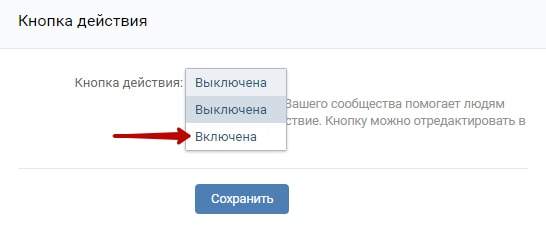
Затем нужно указать тип действия, контакты или ссылку на сайт или приложение и выбрать название кнопки.
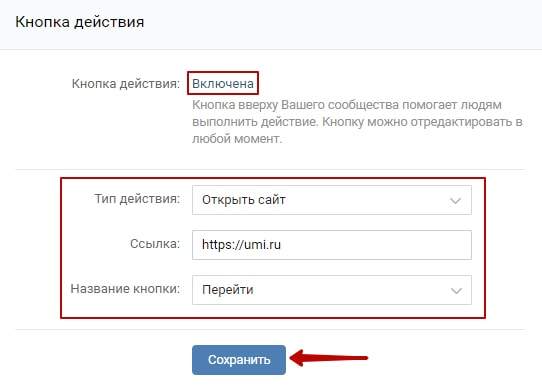
После этого воспользуйтесь кнопкой «Сохранить». Теперь вас не будет перекидывать в сообщество, вы останетесь на странице настроек и при этом вам будет показано уведомление, что настройки были успешно сохранены.

- тематика сообщества;
- возрастные ограничения;
- ссылка на веб-сайт;
- номер телефона;
- ссылка на создателя страницы;
- дата основания; экспорт записей в Twitter (кросспостинг);
- предлагаемые новости.
Кнопкой «Сохранить» также не забывайте пользоваться.
Разделы
Данный пункт настроек также не следует обходить стороной. Здесь активируются или наоборот отключаются целые разделы на бизнес-странице.
Чтобы включить раздел, достаточно напротив его названия поставить галочку. Отключается всё это противоположным действием – снятием флажка.
При желании можно активировать раздел «Товары». После пометки галочкой этой функции откроется блок с настройками подраздела. Тут необходимо выбрать страну и город доставки, активировать или дезактивировать комментарии к опубликованным товарам, указать валюту расчета и контакты для обсуждения заказа.
Описание магазина можно отредактировать на свой вкус, добавив текст о магазине и условиях оплаты и доставки заказов. Чтобы это сделать, кликните по ссылке «Редактировать» напротив пункта «Описание магазина».
В открывшемся окне укажите любой заголовок и любой текст, который посчитаете нужным. Затем кликните по кнопке «Сохранить страницу».
Если вы решите активировать приложение «Магазин», то сможете пользоваться всеми функциями VK Pay (продавать товары напрямую через ВК, включая получение оплаты).
Комментарии
В этом подразделе можно включить или отключить комментарии к постам в сообществе. Помимо этого, есть возможность настроить автоматический фильтр, который будет удалять нецензурные выражения, а также весь тот спам, который так надоедает в социальных сетях. Правда, для последнего необходимо указать ключевые слова. Если бот найдет данные слова в комментариях к записям страницы, они будут удалены.
Внизу раздела будут отображаться удаленные комментарии, когда они появятся.
Ссылки
Здесь можно добавить ссылку на любой ресурс в интернете. Это может быть сайт, группа, приложение или что-нибудь другое.
Чтобы это сделать, кликните по кнопке «Добавить ссылку» и введите ее адрес. ВКонтакте автоматически подгрузит превью и описание. Вам останется только нажать кнопку «Добавить».
В подразделе появится добавленная ссылка, и она же будет отображаться в самом сообществе.
Адреса
В данном подразделе добавляются адреса и часы работы вашей компании. Чтобы активировать функцию, переключите положение «Выключены» на «Включены».
Появятся настройки подраздела. Пункт «Показать карту» оставляем включенным, чтобы карта отображалась в сообществе. Но при желании это можно отключить.
Для добавления адреса нажмите на ссылку «Добавить адрес».
Укажите свой регион, а также адрес или название компании, заведения.
Затем нажмите на кнопку «Продолжить».
Откроется окно, в котором будет показываться карта и различные данные:
- страна;
- город;
- название места;
- адрес;
- дополнительно;
- станция метро.
В поле «Дополнительно» укажите ориентиры для поиска вашего офиса, на каком транспорте к нему можно подъехать или ближайшую станцию метро. Сохраните. Адрес будет добавлен.
Теперь можно указать номер телефона и часы работы. Вы можете выбрать несколько вариантов графика: временно закрыто, открыто в указанные часы работы, открыто круглосуточно или закрыто навсегда.
При необходимости (если у вас множество филиалов) вы можете добавить несколько адресов, не ограничиваясь одним единственным. Не забудьте сохранить.
Участники
В этом разделе указываются все участники сообщества. При желании их можно удалить или назначить руководителями страницы.
Есть также 2 подраздела: «Руководители», где показывается администрация сообщества, и «Черный список», где отображаются заблокированные пользователи.
Сообщения
Этот раздел позволяет активировать функцию общения подписчиков с сообществом.
По умолчанию сообщения отключены. Чтобы их включить, нужно выбрать соответствующий пункт в меню.
В появившемся поле укажите любое приветствие и сохраните.
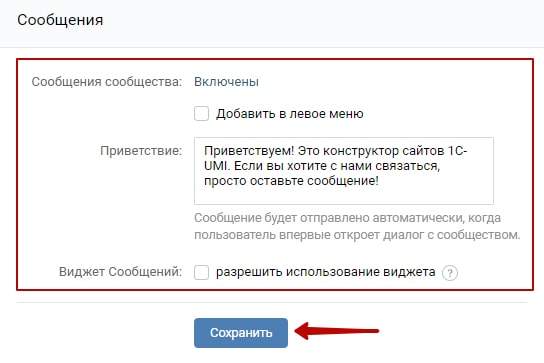
При желании к данной функции можно подключить бота, если вы его уже создавали. Делается это в подразделе «Настройки для бота».
Приложения
Здесь подключаются приложения и виджеты, которые помогают администраторам взаимодействовать с подписчиками страницы.
Денежные переводы
Эта функция отвечает за возможность переводить средства администратору страницы через сообщения.
Чтобы ее активировать, нужно выбрать в меню пункт «Включены».
Затем выберите получателя и воспользуйтесь кнопкой «Сохранить».
Жалобы на контент
В данном разделе будут показываться жалобы, которые поступили на ваши записи в сообществе по причине того, что они не уникальны. Если же вы публикуете уникальный контент, никаких жалоб не будет.
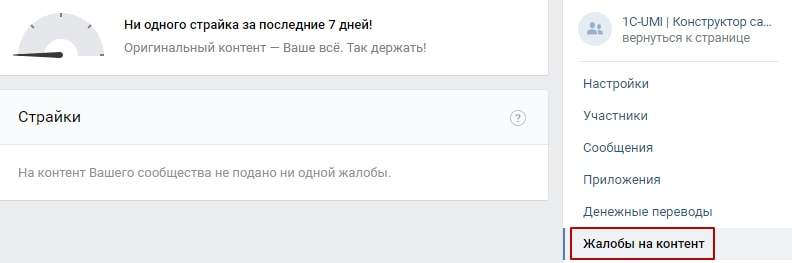
Теперь вы знаете, как создавать и осуществлять первичную настройку бизнес-страницы ВКонтакте. Желаем вам успехов в освоении социальных сетей!
С марта 2022 года российское медиапространство в значительной степени изменилось. Некоторые популярные соцсети оказались недоступны для развития бизнес-проектов, что заставило предпринимателей искать новые эффективные методы коммуникации с потенциальными потребителями.
В сегодняшней статье поговорим о том, как создать сообщество в социальной сети «ВКонтакте» и успешно продвигать продукт.
Что собой представляет «ВКонтакте» образца 2022 года
Продвижение товаров/услуг в этой социальной сети базируется на тех же принципах, которые успешно действуют и на других площадках. Как утверждают интернет-маркетологи, отличия между современными соцсетями по части особенностей продвижения незначительны.
Именно «ВКонтакте» дает возможность предпринимателю осуществить комплексный подход к рекламированию продукта. Мультиформатная соцсеть позволяет протестировать множество эффективных механик и в перспективе масштабировать бизнес-проект на сторонние веб-ресурсы.
Особенности экосистемы VK
«ВКонтакте» является составляющей обширной экосистемы VK. Каждому предпринимателю сегодня стоит обратить внимание на эту соцсеть с целью продвижения продукта потому что:
- Чтобы пользоваться сервисами системы, достаточно установить единый номер идентификации — ID. Этот идентификатор дает возможность мониторить пользовательские действия и изучать предпочтения потенциальных потребителей во всех продуктах экосистемы.
- Соцсеть позволяет настроить максимально эффективное взаимодействие с целевой аудиторией через персональный кабинет.
- Общая инфраструктура системы гораздо удобнее и надежнее в работе по сравнению с обособленными сервисами.
Официальное сообщество «ВКонтакте» для бизнеса
Как перевести бизнес в соцсеть «ВКонтакте»
Многие предприниматели до нынешнего года вели свои бизнес-аккаунты в других социальных сетях. Но теперь у большинства из них возникла необходимость перевести проекты на территорию «ВКонтакте». И основными трудностями на их пути закономерно становятся: перенос контентного содержимого площадки, сохранение контактной базы и объема продаж.
Как перенести контентное содержимое и подготовить сообщество
В интернете в открытом доступе есть немало рекомендаций по переносу контентного содержимого на другие площадки. Некоторые из этих способов предполагают использование специального программного обеспечения.
Также перенести контент можно с помощью готовых решений экосистемы VK или сторонних разработок. Главное — сохранить его на жестком диске. А конкретно использовать сохраненные сведения, можно решить уже в процессе переноса.
Не менее важной задачей предпринимателя в этот момент будет определения места, куда предстоит перенести контентное содержимое площадки. Разместить его можно непосредственно в сообществе «ВКонтакте», на бизнес-странице или в персональном профиле.
Чтобы перенести информацию и активировать генерацию лидов, потребуется оформить аккаунт и выполнить его настройку. Так потенциальные покупатели смогут быстро отыскать ваш бизнес-проект в соцсети.
Веб-страницы «ВКонтакте» отлично индексируются поисковыми системами, что следует учитывать при выполнении настройки сообщества и формировании его описания. Ведь подготовка сообщества к приему трафика — один из наиболее значимых этапов в продвижении товаров/услуг.
Сообщество во «ВКонтакте» индексируется поисковиками и показывается в выдаче по брендовому запросу
Как сохранить потенциальных клиентов при переносе
В первую очередь следует оформить на страницах других социальных сетей специальный пост, в котором необходимо указать контактные данные своей площадки «ВКонтакте». Параллельно неплохо запустить пригласительные истории.
Кроме этого отличным решением будет сбор контактов подписанных на вас пользователей в других социальных сетях с целью последующей демонстрации рекламных кампаний. Полученные данные предстоит загрузить в рекламный кабинет, а затем запускать рекламу с предложением вступить в сообщество или оформить подписку на рассылку.
Как сохранить объемы продаж
Соцсеть «ВКонтакте» позволяет генерировать лиды. Базовые маркетинговые принципы в ней аналогичны другим площадкам. В обязательном порядке здесь также формируется воронка продаж, которую можно условно разделить на 5 основных этапов:
- Привлечение потенциальных потребителей. Выполняется посредством лид-магнитов и рекламных кампаний.
- Активация целевой аудитории. Главное условие успешных продаж — это заинтересованность пользователей в контентом содержимом площадки.
- Удержание покупателей. Благодаря качеству публикуемых материалов можно существенно снизить процент отписавшихся от сообщества пользователей.
- Мотивирование посетителей площадки на совершение покупки. Чтобы заинтересовать потенциальных клиентов в приобретении продукта, следует систематически запускать скидочные и акционные программы.
- Формирование желания рекомендовать торговую компанию. В этом предпринимателю помогут положительные отзывы о предлагаемом продукте. Чтобы потребители стали более лояльными, целесообразно разместить на странице сообщества несколько соответствующих комментариев.
Скидки и акции являются традиционным и максимально эффективным методом привлечения покупателей в социальных сетях
В целом для запуска сообщества «ВКонтакте» нужно не больше суток. Но чтобы привлечь покупателей из соцсети и эффективно продавать, потребуется гораздо больше времени.
Нюансы оформления сообщества «ВКонтакте»
Чтобы превратить недавно созданное сообщество в полезный для потребителей ресурс, необходимо первым делом оформить «шапку»: сделать обложку, загрузить аватар, отметить статус и добавить описание. Сделать это довольно легко, если хорошо разбираться в особенностях своего бизнеса.
Обложка
Представляет собой изображение 1590 х 530 пикселей, размещается в верхней части веб-страницы сообщества. На мониторе ПК такая картинка, как правило, отображается полностью и смотрится привлекательно. Однако в мобильной версии ситуация может быть совершенно иной. Изображение нередко оказывается обрезанным или сжатым и выглядит совсем не так, как задумывалось.
Чтобы избежать подобных неприятностей, не бойтесь экспериментировать. Тестируйте различные варианты с разных устройств, выбирайте оптимальный для своего сообщества. Не исключено, что в итоге придется убрать текст с изображения. Главное — сделать обложку максимально привлекательной и не раздражающей для пользователей.
Для мобильной версии сообщества лучше всего подойдет «живая» обложка, которая загружается отдельно от основной, когда пользователь открывает страницу со смартфона. Данный формат обложки допускает наличие нескольких картинок (не более 5) или одно короткое видео.
Правильно оформленная обложка сообщества привлекает внимание потенциальных покупателей
Название
Именно по названию посетитель площадки должен понять, куда он попал и что ему могут предложить. Поэтому нейтральные наименования — не лучшее решение для бизнес-проектов.
Допустим, по названию «Нефертити» пользователю будет сложно сориентироваться в содержимом сообщества. Это может быть магазин женской одежды, нижнего белья или салон красоты. Зато «Высокая мода» или «Модный дом» четко заявляют о деятельности продающей компании. Такие наименования сразу дают понять, что потенциальный покупатель может найти в сообществе.
Кроме того название помогает поисковым алгоритмам верно определить запрос, по которому веб-страница будет показываться в выдаче. Соответственно когда пользователь ищет интернет-магазин нижнего белья в Самаре, он наверняка не увидит в выдаче сообщество «Нефертити». Но если назвать площадку «Магазин нижнего белья «Нефертити» в Самаре, нужный результат не заставит себя долго ждать.
Статус
Отображается сразу под наименованием площадки. Как правило, в нем кратко отражается УТП, указывается акционная программа или иной лид-магнит, способный привлечь аудиторию.
Статус также показывается в поиске и в числе сообществ, которые рекомендуют пользователи. Он помогает проинформировать посетителей веб-страницы о самом важном в сообществе.
Описание
Небольшой текстовый блок, который рассказывает о деятельности продающей компании, а также о том, каким образом она помогает пользователям решить их проблемы.
Описательная часть также подпадает под индексацию поисковых систем. Поэтому в описании не менее важно прописывать ключевики, указывать контактные телефонные номера, адресные данные, давать ссылку на веб-ресурс интернет-магазина и публиковать график работы компании.
Аватар
Должен хорошо запоминаться и быть четким даже при небольших размерах. Идеальное решение — использовать в качестве аватарки логотип торговой компании и брендовые цвета.
Аватар сообщества «ВКонтакте» должен быть запоминающимся и четким даже в уменьшенном формате
Возможности раздела «Магазин» в сообществе «ВКонтакте»
Функция «Магазин» является эффективным инструментом, позволяющим сделать из обычного сообщества полноценную торговую площадку для реализации продукта. Чтобы настроить магазин, предстоит выполнить ряд простых действий: поочередно кликнуть «Управление — Настройки — Разделы — Товары». А затем активировать галочку на открывшейся веб-странице.
Загрузка товарных позиций
Добавлять товарные позиции предстоит в ручном режиме с помощью клавиши «Добавить товар» или специального внутреннего приложения «На прилавок».
Для предлагаемого продукта предстоит сформировать наименование, определить категорию, подобрать изображение и составить грамотное описание.
При необходимости можно выполнить загрузку сразу большого количества товарных позиций. Сделать это позволит один из доступных спецмодулей интеграции, дающих возможность загружать товары.
Чтобы добавить продукт, можно воспользоваться удобным внутренним приложением «На прилавок»
График работы интернет-магазина
Для работы магазина «ВКонтакте» можно выбрать один из имеющихся режимов:
- Основной. Его выбирают для взаимодействия с потенциальными покупателями. Торговая компания рассказывает пользователям о своих коммерческих предложениях, привлекает клиентов акциями и скидками. В распоряжении предпринимателя при активации базового режима имеется виртуальная витрина и товарные карточки. Используя информацию со страницы товара, посетитель площадки может связаться с владельцем или написать ему, чтобы прояснить интересующие его вопросы. Непосредственно реализация продукта ведется в рамках социальной сети.
- Расширенный. Этот режим представляет собой полноценную замену веб-ресурса онлайн-магазина. С его помощью удается организовать продажи прямо в соцсети. Для работы владельцу бизнес-проекта предлагаются: виртуальная витрина, товарные карточки, корзина, заказы, оплата и доставка, а также возможности автоматизировать внутренние процессы.
С помощью расширенного режима интернет-магазина «ВКонтакте» предприниматели также получают возможность формировать товарные подборки и выполнять сортировку.
Подводим итоги
Безусловно, организовать собственное сообщество в социальной сети можно лишь для того, чтобы увеличить узнаваемость торговой марки. Однако куда вернее будет заниматься площадкой всерьез, сделав ее полноценным каналом продаж.
Для этого предпринимателю предстоит создать сообщество «ВКонтакте», добавить в магазин товарные позиции и наладить взаимодействие с потенциальными потребителями. Не забывайте, что грамотное продвижение продукта — это обязательное условие развития бизнес-проекта и стабильного роста продаж.
Возможно вам также будет интересно:
Из этой статьи вы узнаете, как создать группу в ВК в 2023 году и правильно её настроить. В частности выбрать тип сообщества, название группы, настроить основные разделы, заполнить описание, поставить запоминающийся аватар сообщества, загрузить красивую обложку и так далее.
Если вы новичок и только начинаете разбираться, как работать ВКонтакте — Вам этот пошаговый мануал будет особенно полезен. Больше полезного контента по продвижению можно найти в группе: https://vk.com/chupin_blog.
Реклама: 2Vtzqxi7Yrq
Читайте также: Как быстро набрать подписчиков в группу ВКонтакте
Преимущества и возможности группы ВКонтакте:
- Быстрое создание. Дочитав статью до конца, Вы поймёте, что создание группы занимает 10-15 минут.
- Бесплатно. Создать группу ВКонакте можно абсолютно бесплатно, а при грамотном продвижении она по эффективности может сравниться с лендингом или сайтом. Также из своего сообщества вы можете сделать сайт.
- Легко использовать. Большинство действий, связанных с продвижением бизнеса в ВК, интуитивно понятные и простые.
- Много информации. В интернете есть множество статей и видео про работу ВКонтакте: раскрутка, монетизация и прочее.
- Самая большая аудитория русскоязычной аудитории всех возрастов — среди них точно, есть ваши клиенты.
Как создать группу в ВК: пошагово
Шаг 1:
Создание сообщества
Итак, у нас уже есть личная страница и нам необходимо создать группу в ВК, чтобы все рекламные материалы размещать именно там и не заспамливать свой аккаунт. Слева в меню нажимаем на вкладку «Группы». Нам откроется страница, на которой показано в каких группах мы состоим. Вверху нажимаем «Создать сообщество».
При создании с мобильного телефона переходим «Сервисы — Сообщества» и тапаем на плюсик.
Шаг 2:
Выбираем тип сообщества
Появится всплывающее окно, в котором социальная сеть предлагает выбрать тип сообщества. Какой же выбрать?
Как видите, ВКонтакте сам поясняет для каких целей подходит тот или иной тип группы. Выбирайте то, что подходит именно вам. И не бойтесь, при необходимости тип сообщества можно в любой момент изменить в настройках.
Шаг 3:
Название и тематика группы
Далее, появляется ещё одно всплывающее окно, где в зависимости от выбранного типа сообщества нам нужно будет написать название, указать категорию или тематику, открытое это будет сообщество или закрытое, добавить ссылку на сайт и физический адрес (если таковой имеется), снимаем или оставляем галочку для создания чата сообщества.
В поле название группы вводим название группы. Как же назвать группу ВКонтакте?
- Используйте название фирмы или бренда.
- Имя или фамилию для личного блога.
- Ключевое слово, по которому вас могут искать потенциальные клиенты.
Например, если вы занимаетесь ремонтами в Москве, то лучше назвать группу [Ремонт в Москве] и через тире или вертикальный слэш написать название компании или бренда. В завершении кликаем на кнопку «Создать сообщество» и переходим на страницу новой группы.
Вот так выглядит только что созданная группа. Остаётся сделать первые шаги по её оформлению и настройке.
Как настроить группу в ВК
Шаг 4:
Аватар
Аватар группы ВКонтакте — это картинка, которая показывается в верхней части сообщества и рядом с постами группы в ленте новостей. Чтобы её установить, наведите курсор мыши на место для фото и выберите «Загрузить фотографию».
Технические требования к аве:
- Фотография должна иметь размер не менее 400 точек в ширину и не менее 400 точек в высоту.
- Формат изображения JPG, GIF или PNG
Постарайтесь, чтобы выбранная в качества аватара картинка была яркой, лаконичной и запоминающейся. Это поможет подписчикам отличать посты вашей группы от других. После загрузки ВКонтакте сначала предложит обрезать картинку — выделите нужную область.
Далее нужно настроить миниатюру. Миниатюра показывается в ленте рядом с записями, в списке сообществ и в других местах, где видна ваша группа.
В завершении выберите нужно ли опубликовать запись с новым аватаром.
Если вы хотите изменить фото сообщества, наведите на него и выберите «Обновить фотографию».
Двигаемся дальше.
Шаг 5:
Информация о группе
Чтобы продолжить настройку группы, нажимаем на пункт «Управление» в меню справа.
В приложении нужно нажать на значок шестерёнки сверху.
Далее заполняем основную информацию о группе, это то, что будут видеть пользователи, которые попадут на вашу страничку. В описании сообщества пишем о чём это группа (что писать в описании?), для компаний перечисляем список услуг или товаров, пишем уникальное торговое предложение (ваши преимущества).
Здесь же мы можем подать заявку на верификацию, поставить красивый адрес страницы и загрузить обложку сообщества.
Шаг 6:
Обложка группы в ВК
Следующий этап — обложка группы, которая отображается над основным содержанием и видна сразу при входе. Чтобы добавить обложку, необходимо зайти в управление сообществом и кликнуть «Добавить».
Далее выбрать на своём ПК заранее подготовленную картинку (1920 на 768 пикселей в формате — JPG, GIF или PNG) и нажать «Сохранить и продолжить».
Если картинка будет больше нужных размеров, её можно будет сразу обрезать.
Если вы будете добавлять на обложку текст и другую важную информацию, то чтобы она корректно отображалась на планшетах и мобильных устройствах, лучше размещать важные элементы по центру.
Также, для мобильных можно сделать живую обложку (Что это и как сделать?). Тут два варианта — загрузить видео или сделать картинки для слайд шоу.
Материалы в помощь:
- Как создать обложку для группы ВКонтакте
- Как красиво оформить группу в ВК
Шаг 7:
Разделы группы ВКонтакте
В этом пункте настроек вашей новой группы ВКонтакте, необходимо включить или отключить определённые разделы. Рекомендуем отключить разделы, который вы не собираетесь использовать.
Также для всех разделов можно настроить уровень доступа: открытый или ограниченный. Это влияет на то, кто сможет добавлять контент в эти разделы. Открытый — могут добавлять все, ограниченный — только администраторы и редакторы сообщества.
Здесь же можно включить товары, услуги и объявления, установить главный и второстепенный блок. Это то, что будет показываться первым при посещении группы, по умолчанию вверху показывается описание группы или закреплённый пост.
Это основные настройки, которые нужно сделать после создания группы. На своё усмотрение вы можете настроить фильтр комментариев, добавить ссылки, включить сообщения, создать больше чатов, подключить дополнительные приложении и прочее.
Что ещё нужно настроить в сообществе:
- Кнопка действия
- Меню группы
- Сообщения сообщества
- Основной адрес и адреса филиалов
Чем наполнить только что созданную группу
Добавляем первую запись
Чтобы добавить первую запись от имени группы, кликаем в пустое поле, где заманчиво маячит надпись «Добавить запись». Если рядом с полем записи, горит аватар вашей личной странице, то внизу справа нажимаем на стрелочку и выбираем «От имени сообщества», чтобы запись могли увидеть те, кто подписан на группу.
Как создать обсуждение в группе
Создайте обсуждения, где пользователи смогут оставлять отзывы, обсуждать околотематические вопросы, делиться своим видением, мнением и прочее.
Для того, чтобы создать новое обсуждение, нужно сначала включить их. Заходим в настройки группы и переходим во вкладку «Разделы». Выбираем один из вариантов:
- открытые — все могут создавать и удалять обсуждения;
- ограниченные — создавать новые обсуждения могут только администраторы сообщества.
После этого вернитесь на главную страницу своей группы и под основными фотографиями кликните «Добавить обсуждение».
Альбом группы и фотографии
Включите раздел «Фотографии» в настройках и создайте альбом группы. Размещайте только реальные фото! Это поможет сформировать доверие. Жмём «Добавить фотографии» в правом нижнем меню группы и загружаем их со своего устройства.
Фотографии, которые вы добавите будут загружены в основной альбом группы.
Так же справа вы сможете найти вкладку «Фотоальбомы» и добавить новый фотоальбом назвав его, например «Ремонт однокомнатных квартир». Таким образом вы разобьёте все фото по отдельным категориям для удобства пользователей.
Как добавить товары в группу
Ещё один плюс ВК — это возможность сделать и развивать интернет-магазин на базе соц. сети. Для этого снова перейдите во вкладку «Раздел» в настройках и включите «Товары».
Откроются настройки, в которых необходимо указать:
- город, в котором работает Ваш магазин;
- включить или отключить комментарии к товарам;
- выбрать денежную единицу, в которых будет измеряться стоимость товаров (рубль, тенге, евро, доллар или белорусский рубль);
- настроить куда будет приходить заявки на покупку: в сообщения сообщества или в личные сообщения администраторам;
- описание магазина.
Затем на главной странице сообщества можно будет добавлять карточки товаров.
Заполнять карточку товара нужно следующим образом:
- категория — выбираете категорию, к которой относится товар или если нет подходящих, ставим «Другое»;
- название и описание товара — пишем название продукта, короткое описание и его характеристики;
- фотографии товара — можно загрузить разный варианты цветовых решений, а также фото с разных ракурсов;
- стоимость — цена продаваемого товара или услуги.
Если товар закончился на складе, не обязательно удалять его с витрины, а потом добавлять заново, достаточно поставить отметку «Товар недоступен».
Как сделать группу интересной?
Чтобы сделать свою группу интересной, необходимо приложить усилия и следовать нескольким простым правилам.
- Создавайте качественный контент. Не публикуйте постоянно записи с содержанием «Купи, закажи, звони» и прочее. Продающие посты должны быть, но в меру.
- Время, когда можно было постить котиков и демотиваторы давно прошло. Поэтому прежде, хорошо подумайте, что может быть интересно Вашей целевой аудитории.
- Будьте последовательны. Не забрасывайте группу и публикуйте 1-2 поста в день.
- Делайте опросы на тему того, какой контент хотели бы видеть ваши подписчики.
- Публикуйте реальные фотографии офиса, магазина, склада, своего рабочего места и себя.
Вывод. Ну, вот мы с вами и разобрались, как создать группу в ВК, правильно настроить, добавить фотографии и первую запись.
Что делать дальше? Читайте наши материалы по продвижению ВКонтакте:
- Оформление группы ВКонтакте
- Как раскрутить группу в ВК
- 10 лучших курсов по SMM
- Как добавить историю в сообществе ВКонтакте
Что такое «лицо» для предпринимателя?
Фасад здания? А если физического адреса нет?
Официальный сайт? А если бизнес маленький, и еще не приносит столько дохода, чтобы отдавать кровные программистам?
Группа или страница в соцсетях – вот ответ! Поэтому сегодня мы беседуем на тему «Как создать бизнес-аккаунт в ВК и не опростоволоситься».
-
Пошаговая инструкция для тех, кто хочет быть в теме
-
Шаг 1. Создайте сообщество ВК
-
Шаг 2. Оформите группу
-
Шаг 3. Добавьте товары и услуги
-
Шаг 4. Публикуйте контент
-
Шаг 5. Найдите первых подписчиков и запустите продвижение
Бизнес-аккаунт ВК, в отличие от обычного профиля, представляет собой группу по продаже ваших товаров или услуг.
Это может быть просто страница сообщества или полноценный интернет-магазин с полной автоматизацией от заказа до доставки.
О том, как сделать бизнес-страницу в контакте, пошагово расскажу в этой статье.
Пошаговая инструкция для тех, кто хочет быть в теме
Имейте в виду, что ВКонтакте на 2023 год – кладезь для малых бизнесменов и начинающих предпринимателей.
Именно в этой соцсети вы можете продвигать свои товары и услуги дешево, доступно и ярко.
Вам не потребуется профильное образование или помощь шамана – все инструменты в ВК как на ладони.
Ну что, хотите знать все о том, как создать бизнес-страницу в ВК?
Кстати, под страницей я подразумеваю сообщество, которое станет визитной карточкой, полноценным магазином и просто красивой оберткой вашего дела.
Псс.. Море подписчиков здесь
Накрутка в соцсетях. Получи первых подписчиков, комментарии и лайки.
Шаг 1. Создайте сообщество ВК
Поскольку бизнес-страница – это та же группа, только не по интересам, а для коммерческих задач, начать нужно с создания сообщества.
Сделать это можно буквально за несколько минут, пошаговая инструкция с фото выглядит так:
Зайти на свою страницу и нажать на «Сообщества».
Затем кликнуть «Создать сообщество».
Выбирать «Бизнес». Здесь у вас приводится в примеры кафе, фитнес-клубы, кинотеатры.
Конечно, направлений коммерческой деятельности значительно больше, поэтому можете не обращать особого внимания.
Следующий этап, как создать бизнес-страницу ВКонтакте, связан с заполнением небольшой карточки.
Здесь вы вписываете название компании, указываете сайт, если есть.
Также понадобится выбрать тематику, например, прокат автомобилей или велосипедов (как в моем случае).
На этом этапе хочу сразу дать подсказу по названию.
Допустим, вы владеете рестораном, основным блюдом в котором являются бургеры, а называется он «Ферма».
Тогда лучше дать максимально краткое название, например, «Ресторан Ферма».
А в пояснении указать, чем именно вы занимаетесь.
Еще одна справка – при выборе тематики можно просто начать вводить ключевое слово, например, «велосипеды» или «еда».
Сервис сам сделает нужную подсказку, и вы сможете ей воспользоваться.
И файнал одна подсказка.
Если задаетесь вопрос, как правильно создать бизнес-аккаунт в контакте, обязательно укажите ссылку на сайт.
Многим подписчикам нравится делать заказ именно с вашей страницы. Если ее нет, советую завести.
Создать сайт не так сложно, вести его недорого, а результат однозначно будет.
Далее нужно кликнуть на кнопку «Создать сообщество» – и вы окажетесь на главной странице группы.
Ну что, убедились, что сложного ничего нет? Поехали дальше?
Точно стоит изучить:
- Приложение для лайков в ВК: топ 5 лучших
- Платная накрутка подписчиков ВК: 5 инструментов
- Накрутка друзей ВКонтакте: бесплатно и платно
- Накрутка группы в ВК, или как получить первых подписчиков
Шаг 2. Оформите группу
Следующий этап инструкции о том, как создать бизнес-аккаунт ВКонтакте, связан с оформлением сообщества и заполнением информации о компании.
Проще говоря – вы загружаете аватарку, обложку с привлекательной картинкой и заполняете онлайн-карточку.
Здесь нужно указать контакты, сферу деятельности и другие данные. О том, как это сделать, расскажу прямо сейчас:
Чтобы ввести название, необходимо зайти в «Настройки».
Здесь вы видите поля с наименованием, описанием, обложкой.
В моем случае уже все заполнено, а в вашем будут пустые графы.
Один из первых этапов, как создать бизнес-аккаунт в ВК, связан с разработкой названия. Оно должно быть простым и запоминающимся, а главное – узнаваемым.
То же самое и с описанием: краткость – сестра таланта. Здесь можно немного и соригинальничать, создать образ довольного клиента.
Отвлечемся немного на ремарку?
Не менее важно рассказать о своих услугах или товарах, выделив основные конкурентные преимущества.
В описании приводят конкретные факты, крайне желательно – с цифрами.
Например, есть такие клише «огромный опыт работы» или «дружная команда специалистов». Так вот почему бы не заменить первую фразу на «более 500 успешных проектов», а вторую – «команда специалистов с профильным образованием».
Идея понятна – старайтесь быть правдивыми и конкретными.
Но как быть, если опыта совсем нет, компания – новичок на рынке?
Выход один: писать правду.
Например, можно сказать, что у нас пока нет довольных клиентов, станьте первым и получите хорошую скидку!
Еще один важный этап, как создать бизнес-аккаунт в ВКонтакте, связан с разработкой кнопки действия.
Сейчас мы сделаем ее вместе с вами. Двигаясь в разделе «Настройки» ниже, видим этот раздел. Кликайте по надписи «Включена».
И теперь задавойте тип этой кнопки.
Можно позвонить по телефону – тогда укажите его в соответствующем поле.
А еще посетители могут перейти на сайт, мобильное приложение, написать на е-мэйл или позвонить ВКонтакте.
Конечно, вариант со звонком лучше, ведь это живой разговор, который позволит решить вопрос за несколько минут.
Дам еще несколько советов по поводу названия кнопки.
Основной вариант – это «Позвонить».
Но если продаете товар, и причем на вашем сайте имеется каталог, лучше указать «Купить». Если вы продвигаете инфобизнес, можно сделать кнопку «Записаться».
Тогда пользователь сможет сразу записаться на онлайн-вебинар, подключиться к трансляции.
Теперь заполняйте адрес, часы работы. Этот блок нужен только в тех случаях, когда у вас офис или магазин «на земле». А если работаете онлайн, можно ничего не вписывать.
Наконец, заполняйте блок с дополнительной информацией.
Это тематика вашей компании, возрастные ограничения (если есть). Здесь же указывайте название сайта и номер телефона.
Можно указать данные автора сообщества и дату его основания.
И последний блок на этом этап – другие настройки. Здесь вы можете отфильтровать тех, кто может предлагать новости.
Вообще на первом этапе раскрутки можно оставить «От всех пользователей».
А если подписчиков накопится достаточно много, можно указать только их. Или же вообще запретить предлагать новости, закрепив это право только за собой.
Основная часть работ по оформлению уже выполнена. Но, как говорится, нет предела совершенству.
Поэтому я посоветовал бы вам еще и разработать меню сообщества. Оно поможет быстро сориентироваться и найти интересующий товар или услугу.
В меню добавляют ссылки на покупки или статью, где есть примеры работ.
Также можно перенаправить клиентов на страницу с онлайн-записью. Ссылки будут отражаться в виде больших кнопок.
На панель можно добавить до 7 ссылок.
И еще – настройте раздел с сообщениями сообщества. Он нужен для пользователей, которым удобно общаться прямо ВК, т.е. онлайн.
Они могут задать вопрос, оставить отзыв, который будет полезен другим клиентам, или предложить улучшить какой-то момент.
Кстати, можете поверить, что бывают действительно ценные советы.
Работая над тем, как сделать бизнес-страницу в ВК, создайте и приветственное сообщение. Оно будет демонстрироваться всем клиентам, которые впервые открывают диалог с сообществом.
Здесь можно указать данные по часам работы, способам оплаты, доставки. Или указать выгодные акции, которые доступны на сегодняшний день. Все это можно сделать в разделе «Сообщения».
Совет
Если вы настраиваете сообщения, старайтесь отвечать на них максимально быстро. Ведь ждать никто не любит – просто поставьте себя на место клиента.
А чтобы не упустить самое важное, включите уведомления.
Получи больше подписчиков
Бесплатные подписчики за выполнение заданий, или быстрая недорогая накрутка. Что выберешь ты?
Шаг 3. Добавьте товары и услуги
Неотъемлемый этап, как создать бизнес-страницу в ВК, связан с загрузкой товаров и услуг. Это 2 разных раздела, и инструкции по оформлению немного отличаются.
Давайте разберемся с каждым по отдельности.
Товары
Чтобы перейти к товарам, зайдите в настройки вашего сообщества и кликните по разделам.
Далее перейдите к товарам – для этого надо немного отмотать страницу вниз.
В этом разделе есть 2 режима – базовый и расширенный.
Первый подходит для стандартного общения с клиентами, предоставления консультаций.
Здесь делают витрину и карточки товаров.
Пользователь заходит в карточку и может оставить сообщение либо сделать звонок либо отправить заявку, перейдя на сторонний выбор.
Расширенный – интересный режим, на который я рекомендую обратить особое внимание. Если вы хотите создать продвинутый бизнес-аккаунт в ВКонтакте, лучше использовать именно его.
По сути, расширенный режим является полноценной заменой внешнему сайту или вашему интернет-магазину.
В нем есть все необходимые разделы:
- карточки с разными товарами;
- витрина;
- корзина с товарами;
- заказы;
- оплата;
- раздел доставки.
Все процессы автоматизированы и практически не требуют вашего участия.
Т.е. как и в обычном интернет-магазине покупатель попадает в каталог, находит нужный товар и кладет его в корзину.
Далее переходит к оформлению и оплате на сайте либо при получении.
Обратите внимание – этот режим можно активировать только с ПК или ноута.
После выбора режима переходим к следующему этапу – нужно создать бизнес-страницу в ВК и разработать карточки товаров. Здесь указывают стандартные данные:
- описание услуги либо товара;
- добавление товара в корзину;
- кнопка действия, например, написать продавцу или позвонить.
Карточка должна быть яркой, с кратким описанием – привлекательное фото и ничего лишнего. При этом размер картинки может быть практически любым в диапазоне от 400 до 6000 px.
Услуги
Теперь поговорим об услугах – это как раз моя тема, поскольку занимаюсь предоставлением велосипедов в аренду.
Чтобы понять, как грамотно сделать бизнес-страницу в контакте, действуйте так:
- Создайте прайс-лист на все услуги и поместите его на главной странице. Сгруппируйте услуги по разделам, укажите категории.
- Задайте цену, причем она должна быть привязана к конкретной единицу, например, в час или за 1 м.
- Также привяжите услуги к адресу – может быть один или несколько, в зависимости от того, сколько у вас филиалов. Например, моя знакомая владеет 2 салонами, и они строго специализированы. В одном – стрижки, модные прически, а в другом – только маникюр и педикюр. Говорит, что такое разделение экономически эффективно.
- Далее оформите карточку услуги. Действовать нужно примерно так же, как в случае с товаром. Нужно задать цену (скорее всего, это будет диапазон), далее подобрать красивое фото, обязательно описать скорость выполнения.
Как и в случае с товарами, к услугам можно попасть через «Настройки» и далее «Разделы».
Шаг 4. Публикуйте контент
Как вы понимаете, регулярные публикации контента – это и есть основная активность группы, показывающая, что в ней есть «жизнь». Пусть и виртуальная, но приносящая вполне реальный доход.
Не буду подробно говорить о том, что контент должен быть полезным, авторским (т.е. уникальным). Напомню лишь о том, что качество важнее количества.
Например, за неделю можно делать и по 3 записи, но зато достаточно хороших.
Можете начинать в режиме «день через день». А потом публиковать по записи в день, но не ставя себе такой график самоцелью.
Конечно, нужна золотая середина – если публиковать только одну запись в месяц, толку не будет. Поэтому ищите определенный баланс, вскоре вы его сами «почувствуете».
Чтобы сделать запись эффектной, используйте вложения. Изобретать велосипед не нужно – достаточно использовать стандартные средства:
- фото, фотоальбомы;
- видео, видеоальбомы;
- анимированные изображения;
- небольшие статьи (например, с обзорами, инструкциями);
- опросы – это очень полезная штука, пробуждает живой интерес;
- карта с инструкцией, как до вас доехать;
- сниппет – это материал с сайта с коротким анонсом;
- аудиозапись – музыка, плейлист для настроения;
- документы, например, бриф или чек-лист;
- товар, услуга – акционные предложения по выгодным ценам.
Важно
Чтобы не засорять группу лишним контентом, периодически нужно удалять записи. Вы можете делать это самостоятельно, но если руки, как говорится, не доходят, лучше передать полномочия другому человеку.
Шаг 5. Найдите первых подписчиков и запустите продвижение
Итак, вы подошли к последнему этапу из инструкции о том, как сделать бизнес-аккаунт в ВКонтакте.
По сути, это самый важный шаг – пришла пора найти первых подписчиков и начать продвижение сообщества. Не торопитесь сразу запускать рекламу – нужно подписать хотя бы 10-20 человек, а желательно 40-50.
Самый простой метод – рассказать друзьям, ведь наверняка, некоторых из них заинтересует то, чем вы занимаетесь.
Затем попросите их рассказать уже своим друзьям – и так по сарафанному радио наберете десяток-другой подписчиков.
А если есть сайт, добавьте там описание сообщество и предоставьте ссылку. Подписчиков можно заманить и небольшим бонусом в виде символической скидки.
Еще один способ – создать QR-код со ссылкой и «повесить» его в меню либо в листовках.
Сделать код несложно – для этого воспользуйтесь специальным конструктором ВКонтакте.
Кстати, подписчиков надо?)
Бесплатные подписчики и лайки за выполнение заданий, или быстрая недорогая накрутка. Что выберешь ты?
Обновила Дарья Ракова
Во «ВКонтакте» более 2 млн предпринимателей, а в прошлом году добавилось более 300 тысяч новых из-за запрета Facebook и Instagram (принадлежащих корпорации Meta, которая признана российскими властями экстремистской).
«ВКонтакте» дает множество инструментов для развития бизнеса. Вы можете создать не просто страницу с перечнем товаров, а собрать из нее практически полноценный сайт с карточками товаров, где пользователи смогут оплачивать продукцию напрямую, а отправлять ее можно будет по России с бесплатной доставкой от партнеров.
Разбираем, как правильно оформить страницу «ВКонтакте» — чтобы она была не просто «красивой», но и решала бизнес-задачи.
Выбрать формат
SMM-специалисты склоняются к тому, чтобы рекомендовать такое разделение:
- людям, продвигающим личный бренд, – оформлять личные страницы (через обычную персональную страницу, которая есть у каждого пользователя «ВК»),
- владельцам бизнеса — создавать публичные страницы (паблики) и группы.
Личная страница
Кому подойдет:
Тем, у кого бизнес завязан на личном бренде, например, психологам, репетиторам, IT-гениям и тп.
Как делать:
Выберите свое лучшее фото: не на пляже, но и не скучную за офисным столом. Заполните данные о себе и тегните свое место работы, если это возможно. Расскажите о себе — делайте упор на образовании и достижениях и не пренебрегайте информацией, которая поможет расположить к вам пользователей, например, топ-3 любимых книги/ или личность, которая изменила вашу жизнь.
Если вы высококлассный эксперт, то зарабатывать сможете, не только продавая свои услуги, но выпуская рекламные посты, сотрудничая с организациями, получая деньги от подписчиков за свой полезный контент.
Например, тренер Настя Колсанова на своей странице «ВКонтакте» делится бесплатными тренировками, мотивационными видео и фото из личных архивов. Подписчики реагируют довольно живо.
Публичная страница
Кому подойдет:
Владельцам бизнеса.
В режиме создания сообщества вам будет предложено несколько вариантов — бизнес, группа по интересам, мероприятие, тематическое сообщество, публичная страница, страница бренда. Глобально отличия есть только между страницей и группой.
Если вы хотите делиться новостями бизнеса и выкладывать продуктовые посты, лучше создать публичную страницу, где публиковать материал может только ваша команда.
У публичных страниц есть весомый плюс — они попадают в блок «Интересные страницы», который находится в заметном месте, под блоком со списком друзей. В этот раздел попадают наиболее посещаемые публичные страницы и страницы, на которые подписались совсем недавно.
Если ваш паблик там — значит, у вас есть бесплатный способ продвижения, так как любой посетитель профиля подписчика этой страницы может увидеть ее в разделе «Интересные страницы», тоже заинтересоваться и перейти на нее. Группы в данный раздел не попадают, они прячутся в разделе «Личная информация», который скрыт под кнопкой «Показать подробную информацию». К тому же пользователи нередко скрывают список интересных им групп.
Паблик — это открытое сообщество, где подписчики могут изучить информацию о бренде, оформить покупку продукции, прочитать актуальные новости и обсудить их в комментариях.
Как создать:
Изначально для создания паблика вам нужна личная страница, с которой вы будете управлять бизнес-сообществом. Порядок такой: создаете личную страницу → ставите двухфакторную аутентификацию → создаете бизнес-сообщество.
Страница для бизнеса оформляется в разделе «Сообщества» — далее «Создать сообщество».
Есть 2 типа пабликов, которые лучше всего подходят для создания бизнес-страниц.
- Если вы владелец кофейни или магазина одежды, выбирайте «Бизнес»
- Если вы коммерческий образовательный проект или хотите создать страницу под одну линейку товаров, — вам больше подойдет «Бренд или организация».
Вот в таком виде будет паблик, как только вы его создадите и назовете.
Группа
Кому подойдет:
Если нужно, чтобы пользователи активно участвовали в деятельности страницы и загружали свои материалы, создавайте группу.
Группы нужны, чтобы люди собирались для обсуждения определенной тематики — автомобильной, психологической и т. д. Вы можете связать эту тему с бизнесом, конечно, но группа все равно должна быть предназначена для обсуждения какой-то темы. Например, вы создаете и развиваете «клуб любителей кошек» от лица бренда, который выпускает кошачий корм.
Если вы включите режим «открытой стены» в группе, подписчики будут добавлять свои записи, публиковать фотографии, начинать обсуждения. У вас будет возможность ограничить режим и публиковать материалы только после вашего одобрения или вообще закрыть функции выкладки постов.
Внешний вид и инструменты у групп и публичных страниц не отличаются. При необходимости вы можете переходить с одного на другой вид.
Интернет-магазин
Для тех, у кого бизнес основан на продажах товаров, нужен, конечно, магазин. Но как вы уже могли заметить, «ВКонтакте» не предлагает вам создать интернет-магазин. Однако сделать его возможно — нужно просто добавить раздел с товарами.
Как создать магазин и подключить раздел «Товары»:
- Идете по пути: Управление → Настройки → Разделы → Товары
- Выбираете режим работы — базовый или расширенный (обе опции бесплатные). Заполняете основную информацию: валюту, регионы доставки, контакты для связи и дополнительную информацию.
«Базовый» дает вам доступ к оформлению витрины и карточкам товаров. Подписчики смогут изучать характеристики товара, писать или звонить вам, открывать форму сбора заявок или переходить на внешний сайт.
«Расширенный» предоставляет вам возможности витрины, карточек товаров, корзины, заказов, доставки и оплаты, автоматизации.
Оба режима работы позволяют оформить карточки товаров так, чтобы они отображались на странице. Но при подключении настроек «Расширенного» у вас появится раздел «Магазин», в котором вы сможете управлять товаром, следить за заказами, принимать оплату внутри соцсети.
- По одному добавляете продукцию в раздел «Товары». Добавляете снимки и задаете параметры: категорию, название, описание, свойства и стоимость.
- Подключаете или не подключаете опции доставки и оплаты.
Доставка. Доставлять товары можно Почтой России, через Boxberry, СДЭК или другими курьерскими службами. Автоматически рассчитать стоимость доставки можно, указав в карточке товара вес и габариты.
Оплата. Юридические лица принимают оплату картами или через VK Pay, а физические лица — только через VK Pay.
Примеры хорошего оформления страницы с товаром
- Элегантное решение ювелирного бренда Miestilo размещать украшения на белом фоне, ничего отвлекающего, только легкость и блеск изделий.
- Магазин посуды подобрал отличные фото в разных оттенках, но одном стиле, чтобы товарный ряд не выглядел скучно.
- Если у вас слишком много позиций, вы можете не оформлять товары по одному, а разместить только основные. Книжный магазин не стал размещать всю товарную линейку во «ВКонтакте», а остановился только на 3 позициях — сертификатах.
Подробно мы рассказываем про создание интернет-магазина в этой статье.
Продвинем ваш бизнес
В Google и «Яндексе», соцсетях, рассылках, на видеоплатформах, у блогеров
Подробнее

Что нужно сделать, чтобы получить хорошую страницу во «ВКонтакте»
Дальнейшие рекомендации актуальны для всех видов страниц, о которых говорили выше: личных и публичных, группах и магазинов. Вот что нужно сделать (показываем на хороших и плохих примерах):
Оформить шапку страницы «ВКонтакте»
Шапка публичной страницы — первое, что видят пользователи. Здесь стоит кратко и полезно рассказать о вашей компании, ценностях и чем вы можете помочь пользователю: предложить лучшие в мире гипоаллергенные игрушки, испечь самый оригинальный в Брянске торт.
Давайте рассмотрим 4 хороших примера оформления шапки профиля от различных компаний.
- Крупный спортивный бренд PUMA рассказывает об истории и миссии компании.
- Книжный магазин «Все свободны» из Петербурга лаконично описывает пространство, делая упор на своих фишках.
- Оператор связи «МТС» не пишет о своих заслугах, а только о пользе, которую подписчик может вынести с его страницы.
- Крупнейший в России онлайн-ретейлер Wildberries в шапке профиля описывает навигацию с помощью хештегов — все для удобства клиента.
Создать аватар
Аватар — маленькая круглая картинка вверху информации о сообществе:
- Следите за тем, как аватар выглядит на миниатюре. Если вы хотите разместить на аватарке текст, то он должен быть достаточно крупным, чтобы его можно было прочитать на миниатюре.
Хорошо:
Плохо:
- Слишком блеклый и скучный аватар может теряться на фоне более ярких аватарок конкурентов.
Хорошо:
Плохо:
- Современной аватарке лучше не содержать большого количества текста, цветов и лишних элементов.
Хорошо:
Плохо:
- Следите за тем, чтобы аватар был в одном стиле с обложкой.
Хорошо:
Плохо:
Создать обложку
Обложка видна в самом верху сообщества и в мобильной, и в десктопной версии «ВКонтакте»:
- Меняйте обложки под инфоповод. Не держите одну обложку вечность, ведь это отличное место для доведения полезной информации до подписчика. На обложке вы можете разместить важные актуальные новости компании, поэтому менять ее можно с запуском новой акции, анонсом курса, началом конкурса.
Хорошо:
Плохо:
- Сдерживайте порывы разместить вообще всю информацию о бренде на обложке. Это дешево смотрится.
Хорошо:
Плохо:
- Обратите внимание на динамические обложки! Это обложки с набором виджетов, которые отображают информацию в режиме реального времени. Вы можете настроить виджет так, чтобы он показывал самого активного пользователя, приветствовал нового подписчика по имени, отсчитывал время до запуска конкурса или выводил любой текст, который указан по URL — актуальную статистику или меняющуюся фразу.
Екатерина Сибирякова, руководитель отдела SMM TexTerra:
«Динамические обложки — это дополнительный классный инструмент, эффективно работающий на продвижение. Он доступен всем, но используют его почему-то немногие. А ведь он позволяет запомниться пользователю! Приятно обнаружить себя на обложке любимого магазина, который ценит твою активность. Создать динамическую обложку можно с помощью сервиса Letscover».
Хорошо:

Не плохо, но бесполезно:
- Сделайте живые обложки — 5 коротких видео или фото, которые показываются только в мобильных приложениях. Грузятся в настройках, в том же разделе, что и обычные обложки. Живые обложки крупнее обычных шапок в несколько раз — они замечательно привлекают внимание и запоминаются.
Хорошо:
Не плохо, но бесполезно:
«Докрутить» остальные настройки
Еще вам нужно:
- Добавить ссылки на другие ваши ресурсы.
- Настроить отображение физического адреса или адресов.
- Добавить время работы.
- Добавить видео, аудио, фото. Например, если у вас подкаст, вам нужно добавить выпуски:
- Придумать короткий адрес для вашей страницы.
Но все эти пункты — не обязательны для каждого сообщества, поэтому подробно мы на них останавливаться не будем: какому-то сообществу нужны статьи, какому-то — аудио; где-то не нужно вести трафик на другие соцсети, а где-то — жизненно важно. Скажем только, что все это делается через «Управление», редактировать информацию можно и в десктопной, и в мобильной версии.
Выводы: чего точно стоит не делать
Екатерина Сибирякова, руководитель отдела SMM TexTerra:
«Точно не надо игнорировать богатый функционал «ВКонтакте»: создавайте истории, делитесь Клипами aka Reels, пишите длинные экспертные лонгриды. Но заводить страницу «ВКонтакте», потому что так надо — не надо! Особенно если у вас нет стратегии и если вы понимаете, что не будете над ней работать. Мы в TexTerra, разрабатывая для компаний стратегии продвижения в социальных сетях, изучаем, что нужно сделать ( а что не нужно), чтобы провести раскрутку, и как именно нужно вести аккаунт во «ВКонтакте», чтобы привести лояльных подписчиков и заявки. Как мы это делаем, можно узнать здесь.
Что точно не стоит делать, так это:
- Нести во «Вконтакте» гивы из запрещенной в России соцсети-с-картинками. («гивы» — это масштабные розыгрыши подарков, которые блогеры активно использовали, чтобы поднять свои охваты и количество подписчиков). Проблема в том, что гивы ведут к появлению мертвой аудитории и в долгой перспективе ухудшают статистику любой старицы.
- И не нужно бездумно копировать все посты из соцсети-с -картинками во «Вконтакте» — какие-то ваши посты морально устарели, многие фото того, как вы хорошо проводили время в 2015 году, совершенно не отразят вашу личность сегодня».
Читайте также:
Как я зарабатываю во ВКонтакте — честный рассказ блогера
Продвигаем бизнес ВКонтакте: от «Магазина» до настроек таргета
Чем заменить сторис? А где тут «Директ»? — 16 наивных вопросов команде ВКонтакте